![[*]](/file/21538/05-Edit.zip/lyx21041.zip/XFree86/lib/X11/lyx/doc/pl_Tutorial.lyx/crossref.png)
inset
Chapter
Wprowadzenie Section
LyX wita. Standard
Dokument niniejszy _inset LatexCommand http://friko2.onet.pl/wr/voyttek
inset
jest przeznaczony dla tych, kt≤rzy nigdy nie s│yszeli o LaTeX-u lub znaj▒ go tak sobie. Bez obaw - aby m≤c u┐ywaµ LyX-a nie trzeba uczyµ siΩ LaTeX-a. O to w ko±cu w LyX-ie chodzi: ma on byµ wizualnym interfejsem do LaTeX-a w stylu prawie WYSIWYG. Standard
Niekt≤rzy zapewne siΩgnΩli do tego dokumentu, bo pr≤bowali wpisaµ dwie spacje po kropce ( _inset Quotes gld inset
. _inset Quotes erd inset
) albo wstawiµ 3 puste linie miΩdzy akapitami. Po paru frustruj▒cych pr≤bach zrozumieli jednak, ┐e to niemo┐liwe. Z czasem zauwa┐▒, ┐e wiΩkszo╢µ chwyt≤w u┐ywanych w innych edytorach po prostu nie dzia│a w LyX-ie. Dzieje siΩ tak, poniewa┐ wiΩkszo╢µ innych edytor≤w jest w gruncie rzeczy przereklamowanymi maszynami do pisania. Wymagaj▒ od u┐ytkownika rΩcznego wprowadzania wszystkich spacji, zmian czcionki itd. W ko±cu autor opr≤cz napisania dokumentu wykonuje chc▒c nie chc▒c sk│ad drukarski. I tu pojawia siΩ LyX; jego rol▒ jest przejΩcie sk│adu drukarskiego. Pozwala przez to skupiµ siΩ na istotnych sprawach, takich jak tre╢µ utworu. Standard
Tak wiΩc uzbr≤j siΩ w cierpliwo╢µ i czytaj dalej. Trud opanowania elementarza zwr≤ci siΩ na pewno. Section
O podrΩczniku Standard
Na wstΩpie tej sekcji nale┐y zaznaczyµ, ┐e w przeciwie±stwie do innych pod rΩczni k≤w ten zak│ada, ┐e u┐ytkownik bold on NIE default toggle jest g│upi i wie po co jest kla wiatura, umie u┐yµ myszy oraz pos│ugiwaµ siΩ oknami. Z drugiej strony z za│o┐enia nie musi mieµ pojΩcia o LaTeX-u. Standard
on
_inset Quotes gld inset
Elementarz _inset Quotes erd inset
toggle u┐ywa notacji opisanej we on
_inset Quotes gld inset
Wprowadzeniu _inset Quotes grd inset
toggle . Je╢li go jeszcze nie przeczyta│e╢, zr≤b to teraz. Standard
Powodem odsy│ania do innych rozdzia│≤w osobnego podrΩcznika jest lenistwo. Zesp≤│ LyX-a jest wystarczaj▒co zajΩty rozbudow▒ programu i usuwaniem b│Ωd≤w, ┐eby nie redagowaµ 5 identycznych wersji tej samej sekcji w 5 r≤┐nych dokumenta ch. Zatem przeczytaj on
_inset Quotes gld inset
Wprowadzenie toggle
_inset Quotes grd inset
, zawieraj▒ce wszystko, co potrzebne na temat on wszystkich toggle podrΩcznik≤w. Po powrocie podejmij lekturΩ od tego miejsca. Standard
Skoro ju┐ wiadomo, co oznaczaj▒ r≤┐ne czcionki, opiszemy po kr≤tce cel on
_inset Quotes pld inset
Elementarza toggle
_inset Quotes prd inset
. Section
Czym on jest toggle Elementarz i czym on nie jest Subsection
Od Pioniera s│≤w kilka...
Standard
Oto kr≤tka notka toggle on John'a Weiss'a default default , pierwszego autora on
_inset Quotes pld inset
Elementarza _inset Quotes prd inset
default : Quotation
Pocz▒tkowo mia│em szerokie plany co do on
_inset Quotes pld inset
Elementarza _inset Quotes prd inset
toggle toggle . Lecz, tak jak w przypadku innych przedsiΩwziΩµ, rzeczywisto╢µ je zwe ryfikowa│a. U╢wiadomi│em sobie, ┐e mogΩ spΩdziµ nad nim resztΩ ┐ycia, je╢li nie ograniczΩ go do sensownego zakresu. Stwier dzi│em r≤wnie┐, ┐e pokryje siΩ on w du┐ej mierze z on
_inset Quotes pld inset
PodrΩcznikiem u┐ytkownika _inset Quotes prd inset
toggle . Po co dwa razy pisaµ to samo? Quotation
Tak czy inaczej, zacz▒│em rozumieµ, ┐e ludzie najlepiej ucz▒ siΩ przez: _deeper Enumerate
ogl▒danie przyk│ad≤w _deeper Quotation
lub deeper Enumerate
robienie rzeczy samemu. deeper Quotation
Z ciΩ┐kim sercem wyrzuci│em jakie╢ 20 stron, kt≤re ju┐ napisa│em i zacz▒│em
od pocz▒tku.
Jedyn▒ pozosta│o╢ci▒ jest podrozdzia│
_inset LatexCommand ![[*]](/file/21538/05-Edit.zip/lyx21041.zip/XFree86/lib/X11/lyx/doc/pl_Tutorial.lyx/crossref.png)
inset
. Ca│a reszta to przyk│ady i µwiczenia. Subsection
Najlepsze wykorzystanie Elementarza Standard
Zgodnie z zapowiedzi▒ John'a Weiss'a on
_inset Quotes pld inset
Elementarz _inset Quotes prd inset
toggle sk│ada siΩ z µwicze± i przyk│ad≤w. Aby jak najlepiej z niego skorzystaµ nale┐y przeczytaµ go, pisz▒c po drodze wszystkie rzeczy, o kt≤re prosz▒ i wykonuj▒c wszystkie µwiczenia. Dla wygody warto wydrukowaµ niniejszy dokument. Standard
Podrozdzia│
_inset LatexCommand ![[*]](/file/21538/05-Edit.zip/lyx21041.zip/XFree86/lib/X11/lyx/doc/pl_Tutorial.lyx/crossref.png)
inset
jest pozosta│o╢ci▒ poprzedniej wersji on
_inset Quotes pld inset
Elementarza _inset Quotes prd inset
toggle i cechuje go swoista bezpo╢rednio╢µ. Tym niemniej stanowi sympatyczne wprowadzenie do LyX-a i wyk│adniΩ idei tej aplikacji. Subsection
Czego on nie default znajdziecie: Itemize
Instrukcji jak: _deeper Itemize
pos│ugiwaµ siΩ mysz▒ Itemize
u┐ywaµ programu w X-Windows Itemize
pos│ugiwaµ siΩ klawiatur▒ Standard
Opanowanie powy┐szych umiejΩtno╢ci jest konieczne i nie wchodzi w zakres tego podrΩcznika. Spe│nia on za to mn≤stwo innych zada± _float footnote deeper Standard
... and occupational therapy ain't one of 'em! (Sarkastyczny styl orygina│u rozmija siΩ ze skromnymi mo┐liwo╢ciami t│umacza, jak r≤wnie┐ jego pogl▒dem na rzetelny podrΩcznik) float Itemize
Prowadzenia za rΩkΩ, protekcjonalno╢ci czy │opatologii . _deeper Standard
To przecie┐ tylko program komputerowy, bez obaw ! Poza tym zak│adamy, ┐e czytelnik jest rozgarniΩty. Mo┐e byµ zagubiony, zdezorientowany, ale nie g│upi. deeper Itemize
Opisu wszystkich mo┐liwo╢ci LyX-a. _deeper Standard
Nie ma potrzeby powielania on
_inset Quotes pld inset
PodrΩcznika u┐ytkownika _inset Quotes prd inset
Standard
Celem tego dokumentu jest wprowadzenie czytelnika na w│a╢ciwe obroty, tak by po jego przeczytaniu nie potrzebowa│ niczego poza on
_inset Quotes pld inset
PodrΩcznikiem u┐ytkownika _inset Quotes prd inset
default . Pr≤ba zawarcia informacji o wszystkich mo┐liwo╢ciach LyX-a w on
_inset Quotes pld inset
Elementarzu _inset Quotes prd inset
default owocowa│aby jego chroniczn▒ nieaktualno╢ci▒. Standard
Nie znaczy to oczywi╢cie, ┐e nie zostan▒ przedstawione ┐adne z mo┐liwo╢ci LyX-a. Zaprezentowane bΩd▒ czynno╢ci, kt≤re najprawdopodobniej nie ulegn▒ zmianie, jak np. otwieranie i drukowanie pliku. Nie obejdzie siΩ bez paru rozdzia│≤w z przyk│adami i µwiczeniami dotycz▒cymi kilku bardziej zaawansowanych funkcji, jak tryb formu│. [Naturalnie spos≤b pracy z formu│ami nie ulegnie istotnej zmianie. Byµ mo┐e zostanie udoskonalony, ale ca│kowita zmiana jest raczej niemo┐liwa.] deeper Itemize
Szczeg≤│owego obja╢nienia LaTeX-a. _deeper Standard
Niepotrzebne. Chc▒cym opanowaµ sztuczki z LaTeX-em polecamy ksi▒┐ki na ten temat. Opublikowano ju┐ kilka dobrych tytu│≤w. deeper Standard
Komu w drogΩ, temu czas. Mo┐na rzuciµ okiem na nastΩpny podrozdzia│ lub przej╢µ wprost do podrozdzia│u
inset
. Section
Czym jest LyX? _inset LatexCommand
inset
Subsection
Przegl▒d Standard
Niekt≤rzy nowi u┐ytkownicy LyX-a maj▒ k│opoty z przestawieniem siΩ na w│a╢ciwe temu programowi podej╢cie do zagadnienia edycji tekstu. WiΩkszo╢µ innych procesor≤w tekstu nie jest bowiem niczym innym ni┐ przereklamo wanymi maszynami do pisania. W przesz│o╢ci by│y one jedynym narzΩdziem do tworzenia dokument≤w, co zmusi│o u┐ytkownik≤w do wynalezienia repertuaru chwyt≤w pozwalaj▒cych obej╢µ ich ograniczenia. Podkre╢lanie, kt≤re sprowadza siΩ do nadpisywania wyraz≤w znakiem _inset Quotes pld inset
_ _inset Quotes prd inset
, sta│o siΩ sposobem na wyr≤┐nienie tekstu. Aby utworzyµ tabele nale┐a│o najpierw okre╢liµ wielko╢µ ka┐dej kolumny, a nastΩpnie ustawiµ tabulatory. To samo dotyczy│o liczb i tekstu wyr≤wnywanego do prawej. Dzielenie wyraz≤w u ko±ca linii wymaga│o wprawnego oka i zdolno╢ci przewidywani a. Standard
Innymi s│owy u┐ytkownicy nauczyli siΩ martwiµ detalami i rozmieszczeniem poszczeg≤lnych znak≤w. Standard
W konsekwencji prawie wszystkie procesory tekstu powielaj▒ to podej╢cie. Wci▒┐ u┐ywaj▒ tabulator≤w celem uzyskania pustego miejsca. U┐ytkownik nadal musi siΩ martwiµ, w kt≤rym miejscu strony pojawi siΩ dany element. Wyr≤┐nienie tekstu polega na zmianie czcionki, tak jakby siΩ zmienia│o g│owi cΩ w elektrycznej maszynie do pisania. Wiadomo w czym rzecz. Standard
Tu w│a╢nie LyX r≤┐ni siΩ od pozosta│ych procesor≤w tekstu. Nie trzeba siΩ martwiµ po│o┐eniem ka┐dego znaku. U┐ytkownik okre╢la, on co zamierza pisaµ toggle a LyX troszczy siΩ o resztΩ, stosuj▒c zestaw regu│ zwany on stylem toggle . Oto przyk│ad: Standard
Za│≤┐my, ┐e piszesz raport. Aby go rozpocz▒µ, potrzebujesz podrozdzia│u zwanego _inset Quotes pld inset
Wprowadzenie _inset Quotes prd inset
. Otwierasz w swoim procesorze tekstu menu, kt≤re zmienia rozmiar czcionki i wybierasz odpowiedni▒ wielko╢µ. NastΩpnie wpisujesz _inset Quotes pld inset
1.___Wprowadzenie _inset Quotes prd inset
. Oczywi╢cie je┐eli zechcesz przenie╢µ dany podrozdzia│ w inne miejsce lub wstawiµ przed nim co╢ innego, musisz zadbaµ o zmianΩ numeracji, jak r≤wnie┐ zawarto╢ci spisu tre╢ci. Standard
W LyX-ie rozwijasz listΩ umieszczon▒ na lewym skraju paska zada±, wybierasz pozycjΩ sans Section default i piszesz _inset Quotes pld inset
Wprowadzenie _inset Quotes prd inset
. Tak, to wszystko. Je╢li wytniesz ten podrozdzia│ i wkleisz gdzie indziej, zostanie automatycznie przenumerowany, gdziekolwiek siΩ znajdzie. Jest nawet spos≤b na automatyczn▒ aktualizacjΩ wszelkich odno╢nik≤w do tego podrozdzia│u w obrΩbie pliku. Standard
Istnieje jeszcze problem sp≤jno╢ci. Po piΩciu dniach ponownie otwierasz raport i zaczynasz czwarty podrozdzia│, jednak┐e zapominasz, ┐e u┐ywa│e╢ wyt│uszczonej czcionki 18-punktowej zamiast 16-punktowej. W ten spos≤b nag│≤wek podrozdzia│u czwartego r≤┐ni siΩ od nag│≤wka podrozdzia│u pierw szego. Tego rodzaju problem w LyX-ie w og≤le nie wystΩpuje. To komputer martwi siΩ o uci▒┐liwe ksiΩgowanie, jaki element ma jak▒ czcionkΩ, nie u┐ytkownik. W ko±cu z tym komputery radz▒ sobie najlepiej. Standard
Oto inny przyk│ad. Za│≤┐my, ┐e tworzysz listΩ. W innych edytorach lista jest po prostu grup▒ tabulator≤w i ko±c≤w linii. Sam musisz doj╢µ, gdzie wstawiµ numer/symbol dla ka┐dej pozycji listy, jaki numer to ma byµ, ile pustych linijek wstawiµ miΩdzy nimi itd. W LyX-ie trzeba wiedzieµ tylko dwie rzeczy: jakiego rodzaju ma byµ ta lista i co ma zawieraµ. To wszystko.
Standard
Na tym polega podstawowa idea LyX-a: okre╢l co robisz, a nie jak to zrobiµ. Subsection
R≤┐nice miΩdzy LyX-em a innymi edytorami Standard
Istnieje ca│a gama sposobik≤w z innych edytor≤w, kt≤re nie znajd▒ zastosowania w LyX-ie. Na pocz▒tku mo┐e to irytowaµ. Nie szkodzi. Pozbycie siΩ niedobrych nawyk≤w wymaga czasu. Standard
Oto ma│a lista rzeczy, kt≤rych nie ma w LyX-ie: Itemize
Nies│awna linijka tabulatora, szeroko obecna we wsp≤│czesnych komercyjnych edytorach tekstu. Itemize
Tabulatory Itemize
Dodatkowe puste linie [uzyskiwane dwu- lub wiΩcejkrotnym przyci╢niΩciem Enter] Standard
Tabulatory, kt≤re wraz z linijk▒ s│u┐▒ do wskazania po│o┐enia poszczeg≤lnych s│≤w na stronie, s▒ w LyX-ie kompletnie bezu┐yteczne. To program zajmuje siΩ takimi rzeczami, nie u┐ytkownik. Podobnie z dodatkowymi pustymi liniami. LyX dodaje je tam, gdzie s▒ niezbΩdne, w zale┐no╢ci od kontekstu. Co do odstΩp≤w, samodzielne ich okre╢lanie to kompletny prze┐ytek. OdstΩpy miΩdzy liniami tekstu s▒ zmienne, tak jak odstΩpy miΩdzy s│owami. _float footnote Standard
Istniej▒ sposoby regulacji minimalnych i maksymalnych odstep≤w, lecz wymagaj▒ znajomo╢ci LaTeX-a. O tym potem. float Standard
A to lista element≤w obecnych w LyX-ie, lecz zachowuj▒cych siΩ w spos≤b nieco odmienny od oczekiwanego: Itemize
Sterowanie wciΩciami Itemize
Ko±ce stron Itemize
OdstΩpy miΩdzy liniami Itemize
Puste miejsca, poziome i pionowe Itemize
Czcionki r≤┐nych rozmiar≤w Itemize
R≤┐ne kszta│ty [wyt│uszczenie, kursywa, podkre╢lenie] Standard
Choµ wy┐ej wymienione wystΩpuj▒ w LyX-ie, u┐ytkownik zasadniczo ich nie potrzebuje. To program zajmuje siΩ nimi w spos≤b zale┐ny od tre╢ci publikacji. R≤┐ne czΩ╢ci dokumentu automatycznie s▒ pisane czcionk▒ r≤┐nego kszta│tu i rozmiaru. WciΩcia akapit≤w zale┐▒ od ich rodzaju. Ko±ce stron r≤wnie┐ wstawiane s▒ w automatyczny spos≤b. Jedynym wyj▒tkiem s▒ odstΩpy miΩdzy liniami, gdzie mo┐na okre╢liµ odleg│o╢µ miΩdzy akapitami, jak r≤wnie┐ miΩdzy liniami w obrΩbie akapitu. Choµ wiΩkszo╢µ szczeg≤│≤w znajduje siΩ w on PodrΩczniku u┐ytkownika toggle , czytelnik zostanie og≤lnie zapoznany z powy┐szymi mo┐liwo╢ciami. Standard
W ko±cu istniej▒ obszary, w kt≤rych LyX [i LaTeX] przewy┐sza zwyk│e edytory: Itemize
Dzielenie i przenoszenie wyraz≤w Itemize
Listy dowolnego rodzaju Itemize
Formu│y matematyczne Itemize
Tabele Itemize
Odno╢niki Standard
Oczywi╢cie wiele nowoczesnych edytor≤w obs│uguje symbole matematyczne, tabele i przenoszenie wyraz≤w. Jednak┐e tymi mo┐liwo╢ciami dysponuj▒ od niedawna, podczas gdy LyX jest nak│adk▒ LaTeX-a. LaTeX z kolei funkcjonuje od ponad 10 lat i sprawdza siΩ. Przez ten czas usuniΩto wszystkie b│Ωdy _float footnote Standard
Wprawdzie nic nie jest doskona│e, ale LaTeX jest naprawdΩ bliski idea│u. float . Co wiΩcej, rzadko kt≤ry z nowoczesnych edytor≤w obs│uguje po╢rednie odno╢niki, kt≤re, podobnie jak formu│y matematyczne, s▒ obecne w LyX-ie od samego pocz▒tku. Niekt≤re z tych funkcji zostan▒ om≤wione w dalszych pod roz dzia│ach. Inne, jako nieco bardziej zaawansowane, zostan▒ przedstawione pod koniec tego dokumentu lub w on PodrΩczniku u┐ytkownika toggle . Subsection
Czym u licha jest LaTeX? Standard
LaTeX to system przygotowywania dokument≤w zaprojektowany przez Leslie Lamport-a w 1985 _float footnote Standard
»r≤d│em informacji w tym podrozdziale jest _inset Quotes eld inset
on A Guide to LaTeX2e default , _inset Quotes erd inset
, praca Helmuta Kopki i Patrick-a Daly, znajduj▒ca siΩ w bibliografii on PodrΩcznika u┐ytkownika default . float . LaTeX jest nak│adk▒ jΩzyka typograficznego o nazwie TeX, stworzonego przez Donalda Knuth-a w 1984.
_inset Quotes pld inset
TeX _inset Quotes prd inset
wymawia siΩ _inset Quotes pld inset
tech _inset Quotes prd inset
. Wok≤│ TeX-a naros│o sporo nieporozumie±. TeX wykonuje sekwencje polece± zawarte w plikach ASCII. Rezultatem s▒ pliki w formacie _inset Quotes pld inset
sprzΩtowo niezale┐nym _inset Quotes prd inset
, skr≤towo (z angielska) _inset Quotes pld inset
Dvi _inset Quotes prd inset
. Plik taki mo┐na wys│aµ do dowolnego urz▒dzenia obs│uguj▒cego Dvi lub przetworzy µ na inny format, jak Postscript. Standard
Gdyby TeX nie mia│ innych mo┐liwo╢ci, by│by niczym wiΩcej ni┐ procesorem sk│adu drukarskiego. Jednak┐e TeX pozwala na definiownie makr. I tu zaczyna siΩ w│a╢ciwa akcja. Standard
WiΩkszo╢µ u┐ytkownik≤w TeX-a tak naprawdΩ u┐ywa pakietu makr stworzonych przez Knutha celem ukrycia szczeg≤│≤w sk│adu. To w│a╢nie ten pakiet maj▒ oni na my╢li m≤wi▒c o TeX-u. Zwykli u┐ytkownicy nie pracuj▒ z surowym TeX-em, sk│adaj▒cym siΩ z go│ych polece± drukarskich. Tym zajmuj▒ siΩ tw≤rcy nowych pakiet≤w makr. Jednym z nich jest Leslie Lamport, kt≤ry pracowa│ nad pakietem bardziej przyjaznym dla u┐ytkownika ni┐ zorientowanym drukarsko. Jego polecenia sk│adaj▒ rozdzia│y, tabele czy formu│y matematyczne w sp≤jny, przystΩpny spos≤b. Pakietem tym sta│ siΩ LaTeX. Standard
Odt▒d, obok rozwoju LaTeX-a, inni u┐ytkownicy tworzyli w│asne pakiety makr, obs│uguj▒ce prezentacje, artyku│y dla pism matematycznych itp. Jedni u┐ywali surowego TeX-a, inni modyfikowali LaTeX-a. W celu opanowania tego ba│aganu pod koniec lat 80-tych grupa LaTeX-owc≤w z Lamportem na czele rozpoczΩ│a prace nad LaTeX-em 2e, obecn▒ wersj▒ LaTeX-a. Ta nowa wersja u│atwia dostΩp do polece± TeX-a s│u┐▒cych do tworzenia makr, wspiera u┐ycie nowych rodzaj≤w czcionek itd. W gruncie rzeczy LaTeX sam w sobie jest ca│kiem rozbudowanym jΩzykiem ! _float footnote Standard
...i by│ nim r≤wnie┐ przed wersj▒ 2e, kt≤ra jedynie poszerzy│a niekt≤re jego mo┐liwo╢ci. float
Standard
U┐ytkownicy na ca│ym ╢wiecie dodaj▒ swoje w│asne rozszerzenia do standardowych funkcji LaTeX-a. Standard
Istniej▒ dwa sposoby rozszerzania LaTeX-a: klasy i style.
on Klasa toggle to zbi≤r makr LaTeX-a i _separator TeX-a opisuj▒cy nowy typ dokumentu, jak ksi▒┐ka czy artyku│. Istniej▒ klasy dla prezentacji, pism fizycznych, matematycznych... niekt≤re uniwersytety maj▒ nawet w│asne klasy dla prac naukowych.
on Styl toggle r≤┐ni siΩ od klasy tym, ┐e nie definiuje nowego typu dokument≤w, lecz on zachowanie toggle ju┐ istniej▒cych. Na przyk│ad LyX okre╢la marginesy stron i odstΩpy miΩdzy liniami w oparciu o dwa r≤┐ne pliki styl≤w LaTeX-a. Istniej▒ pliki styl≤w dla mn≤stwa rzeczy: drukowania etykiet na koperty, zmianΩ zasad wciΩµ akapit≤w, dodanie nowych czcionek, obs│ugΩ grafiki, efektowne nag│≤wki stron, w│asne bibliografie, zmianΩ po│o┐enia i wygl▒du przypis≤w, tabel i rysunk≤w, specjalne rodzaje list itd. itp. Standard
Oto podsumowanie: List 00.00.0000
TeX: JΩzyk sk│adu drukarskiego u┐ywaj▒cy makr. List 00.00.0000
LaTeX: Pakiet makr TeX-a.
List 00.00.0000
klasa: Opis typu dokumentu w LaTeX-u.
List 00.00.0000
styl: Modyfikuje spos≤b dzia│ania LaTeX-a. List 00.00.0000
LyX: Graficzny WYSIWYM procesor tekstu u┐ywaj▒cy LaTeX-a do drukowania. Standard
U podstaw tego wszystkiego le┐y stary dobry TeX, tworz▒cy pliki Dvi. WiΩkszo╢µ u┐ytkownik≤w przekszta│ca te pliki na format Postscript, wysy│ane nastΩpnie do drukarek laserowych. Kr▒┐▒ r≤wnie┐ pog│oski o urz▒dzeniach, kt≤re naprawdΩ obs│uguj▒ format Dvi. Tak czy inaczej rozdzia│ niniejszy mia│ wyja╢niµ on czemu toggle LyX dzia│a trochΩ inaczej od innych edytor≤w. Pow≤d jest prosty: LyX u┐ywa LaTeX-a jako zaplecza drukarskiego i tak jak LaTeX koncentruje siΩ na zawarto╢ci dokumentu. To komputer zajmuje siΩ jego wizualn▒ stron▒. Standard
I jeszcze jedno. LaTeX wymawia siΩ jak TeX — czyli _inset Quotes pld inset
latech _inset Quotes prd inset
. Inna wymowa, a szczeg≤lnie taka, jak w nazwie materia│u szeroko stosowanego w przemy╢le gumowym, jest b│Ωdna. Z kolei _inset Quotes pld inset
LyX _inset Quotes prd inset
wymawia siΩ _inset Quotes pld inset
lyks _inset Quotes prd inset
. Albo _inset Quotes pld inset
laks _inset Quotes prd inset
, albo _inset Quotes pld inset
luks _inset Quotes prd inset
, zale┐nie od kraju pochodzenia u┐ytkownika...
Chapter
Pierwsze kroki w LyX-ie Section
Pierwszy dokument w LyX-ie Standard
inset
Przed przyst▒pieniem do pisania przyda siΩ kilka informacji u│atwiaj▒cych pracΩ z on
_inset Quotes pld inset
Elementarzem _inset Quotes prd inset
toggle . Standard
Poniewa┐ nie ujΩto w nim mn≤stwa wiadomo╢ci, pierwsz▒ rzecz▒ jest umieµ dotrzeµ do innych plik≤w z pomoc▒. To na szczΩ╢cie jest do╢µ proste. Nale┐y uruchomiµ LyX-a, nastΩpnie wybraµ sans PodrΩcznik u┐ytkownika default z menu sans Pomo ūnder c default d̄efault . Mo┐na r≤wnie┐ wczytaµ on
_inset Quotes pld inset
Elementarz _inset Quotes prd inset
toggle (o ile nie ma go ju┐ na ekranie). W ten spos≤b mo┐na czytaµ je redaguj▒c jednocze╢nie sw≤j w│asny dokument _float footnote Standard
Same podrΩczniki mog▒ byµ jednocze╢nie dobrymi przyk│adami u┐ycia r≤┐norodnych funkcji LyX-a. float . Je┐eli otwarto wiΩcej ni┐ jeden dokument to do prze│▒czania miΩdzy nimi s│u┐y menu sans ūnder D d̄efault okumenty default .
on
_inset Quotes pld inset
Elementarz _inset Quotes prd inset
toggle nie bΩdzie obja╢nia│ szczeg≤│owo temat≤w opisanych w innych podrΩcznikach. Mo┐e to na pocz▒tku nieco utrudniµ lekturΩ, ale zapobiega rozdΩciu on
_inset Quotes pld inset
Elementarza _inset Quotes prd inset
toggle . Standard
on
_inset Quotes pld inset
Elementarz _inset Quotes prd inset
toggle zak│ada, ┐e dzia│a pe│na wersja LyX-a i LaTeX-a, xdvi lub inna przegl▒darka dvi, dvips lub inny spos≤b konwersji dokumentu dvi do formatu Postscript, oraz drukarka. To do╢µ du┐e wymagania. Je┐eli kt≤ry╢ z w/w warunk≤w nie jest spe│niony trzeba bΩdzie (np. z pomoc▒ administratora systemu) system nale┐ycie doposa┐yµ. Potrzebne informacje dostΩpne s▒ w innych podrΩcznikach. Standard
Ponadto napisano µwiczebny dokument LyX-a. Nazywa siΩ typewriter example_raw.lyx default i wygl▒da, jakby zosta│ napisany przez kogo╢ nie maj▒cego pojΩcia o fantastyczn ych mo┐liwo╢ciach LyX-a. W miarΩ poznawania nowych funkcji programu nale┐y poprawiaµ odpowiednie fragmenty tego pliku. Zawiera on tak┐e wskaz≤wki co do ulepszenia dokumentu. Drog▒ na skr≤ty albo sprawdzeniem rezultat≤w pracy mo┐e byµ plik typewriter example_lyxified.lyx default , zawieraj▒cy ten sam tekst, napisany i z│o┐ony przez eksperta. Subsection
Pisanie, ogl▒danie, drukowanie Itemize
Otw≤rz nowy plik poleceniem sans Nowy default z menu sans Plik Itemize
Napisz zdanie, np.: typewriter To m≤j pierwszy dokument w LyX-ie ! _float footnote Standard
W porz▒dku. Mo┐na wpisaµ cokolwiek. To naprawdΩ wszystko jedno. Przepraszamy za powy┐szy przyk│ad, jak r≤wnie┐ za pozosta│e zdania, o wpisanie kt≤rych poprosimy w przysz│o╢ci. float Itemize
Zapisz dokument poleceniem sans Zapisz ūnder j d̄efault ako default z menu sans Plik.
Itemize
Uruchom LaTeX-a celem utworzenia pliku dvi, u┐ywaj▒c polecenia sans Obejrzyj jako ūnder D d̄efault VI default z podmenu sans Pod ūnder g d̄efault l▒d default w menu sans ūnder P d̄efault lik default . LyX uruchomi kdvi (lub inn▒ przegl▒darkΩ dvi), co otworzy nowe okno przedstawia j▒ce wygl▒d dokumentu na wydruku _float footnote Standard
Dobrym pomys│em oszczΩdzaj▒cym czas jest pozostawienie otwartego okna kdvi po obejrzeniu dokumentu. NastΩpnym razem wystarczy u┐yµ polecenia sans Aktualizuj DVI default z podmenu sans Podgl▒d default , by m≤c du┐o szybciej ujrzeµ dokument w kdvi. float . Itemize
Wydrukuj dokument poleceniem sans ūnder D d̄efault rukuj default z menu sans ūnder P d̄efault lik default , po naci╢niΩciu OK.
Standard
Gratulacje ! Napisa│e╢ i wydrukowa│e╢ Tw≤j pierwszy dokument w LyX-ie. Ca│a reszta to tylko szczeg≤│y, opisane w on
_inset Quotes pld inset
Elementarzu _inset Quotes prd inset
toggle , on
_inset Quotes pld inset
PodrΩczniku u┐ytkownika _inset Quotes prd inset
toggle i on
_inset Quotes pld inset
Opisie polece± _inset Quotes prd inset
toggle . Subsection
Proste operacje Standard
W LyX-ie mo┐na wykonaµ wiΩkszo╢µ czynno╢ci znanych z innych procesor≤w tekstu. Przenosi on automatycznie s│owa czy robi wciΩcia w akapitach. Otw≤rz kilka menu by przekonaµ siΩ, ┐e wiΩkszo╢µ prostych polece± jest na swoim miejscu (np.
sans ūnder W d̄efault yj╢cie default , sans
ūnder W d̄efault klej default , sans ūnder D d̄efault rukuj default ) pod nazwami jakich mog│e╢ oczekiwaµ, i zachowuje siΩ zgodnie z przewidywaniami. Poni┐ej znajduje siΩ kr≤tki opis innych funkcji: Description
Cofnij LyX posiada _inset Quotes pld inset
nieograniczone cofniΩcie _inset Quotes prd inset
, co oznacza , ┐e mo┐na cofn▒µ wszystkie zmiany dokonane od otwarcia dokumentu u┐ywaj▒c polecenia sans ūnder C d̄efault ofnij default z menu sans ūnder E d̄efault dycja default . Je╢li cofn▒│e╢ siΩ zbyt g│Ωboko polecenie Przywr≤µ z tego samego menu naprawi b│▒d. Description
Wytnij/Wklej/Kopiuj Polecenia sans ūnder E d̄efault dycja->Wy ūnder t d̄efault nij default , sans ūnder E d̄efault dycja-> ūnder W d̄efault klej default i sans ūnder E d̄efault dycja-> ūnder K d̄efault opiuj default s│u┐▒ sans ūnder
default d̄efault do wycinania wklejania i kopiowania. Automatyczne wklejanie zaznaczonego tekstu odbywa siΩ za pomoc▒ ╢rodkowego przycisku myszy. Description
Znajd╝/Zast▒p Polecenie sans ūnder E d̄efault dycja-> ūnder Z d̄efault najd╝ _separator i _separator zast▒p default s│u┐y do przeszu kiwania z uwzglΩdnieniem wielko╢ci liter. W oknie polecenia strza│ki w prz≤d i w ty│ okre╢laj▒ kierunek szukania, a przycisk sans ūnder Z d̄efault ast▒p default powoduje zast▒pienie znalezionych s│≤w. _float footnote Standard
Po zako±czeniu zamknij okno, lub je╢li to wygodniejsze, zostaw je otwarte. WiΩkszo╢µ okien w LyX-ie — w│▒cznie z sans ūnder Z d̄efault najd╝j _separator i _separator zast▒p default , sans Spisem _separator tre╢ci default i sans ūnder U d̄efault k│adem default , jak r≤wnie┐ r≤┐nymi oknami fromu│—daje siΩ wys│aµ w t│o bez konieczno╢ci zamykania. Klika okien, jak ūnder
sans P d̄efault lik-> ūnder O d̄efault tw≤rz default wymaga zamkniΩcia przed wpisaniem czegokolwiek w oknie g│≤wnym. float Description
Formatowanie _separator znak≤w Tekst mo┐e byµ on wyr≤┐niony toggle (z regu│y kursyw▒), bold wyt│uszczony default lub napisany jako on nazwa w│asna toggle (zwykle kapitalikami, np. nazwiska) za pomoc▒ prze│▒czalnych przycisk≤w z menu Uk│ad. Description
Pasek _separator narzΩdzi Poni┐ej menu znajduje siΩ pasek narzΩdzi, u│atwiaj▒cy wykonanie najpopularniejszych polece±, takich jak Wklej i Drukuj. Je╢li kursor myszy znajdzie siΩ na d│u┐ej nad przyciskiem z paska zada±, pojawi siΩ ma│a ┐≤│ta podpowied╝ funkcji tego przycisku. Standard
Naturalnie jak dot▒d nie napisa│e╢ tak du┐o, by skorzystaµ z wiΩkszo╢ci tych funkcji. W miarΩ postΩp≤w jednak pr≤buj cofania, wklejania itd. Subsection
WYSIWYM: puste miejsca w LyX-ie Standard
inset
Jedn▒ z najtrudniejszych dla nowego u┐ytkownika nowinek jest spos≤b w jaki LyX obchodzi siΩ z pustymi miejscami. Niewa┐ne, ile razy przyci╢nie siΩ Return, w efekcie powstanie tylko jedna pusta linijka. W pustej linijce nie mo┐na wpisaµ nawet jednej spacji. Klawisz Tab nie przesuwa kursora do nastΩpnego tabulatora - tak naprawdΩ nie ma tabulator≤w! Brak linijki u szczytu strony, kt≤ra pozwala│aby na ustawienie margines≤w lub tabulator≤w. Standard
Wiele komercyjnych edytor≤w bazuje na zasadzie toggle WYSIWYG — What You See Is What You Get (Dostajesz to, co widzisz). LyX z kolei spe│nia zasadΩ _inset Quotes eld inset
What You See Is What You on Mean default . _inset Quotes erd inset
(Dostajesz to, o co ci chodzi).
Wpisujesz tre╢µ, a LyX sk│ada j▒ tak, ┐eby ca│o╢µ mia│a │adny wygl▒d.
Naci╢niΩcie
sans
Return
default
w sensie gramatycznym rozdziela akapity, za╢ spacja s│owa, tak wiΩc nie
ma sensu powielanie ich obok siebie; tabulator nie ma ┐adnej funkcji gramatyczn
ej, zatem LyX go nie u┐ywa.
Pracuj▒c z LyX-em u┐ytkownik koncentruje siΩ na zawarto╢ci dokumentu, a
nie jego formacie.
Przejrzyj podrozdzia│
_inset LatexCommand ![[*]](/file/21538/05-Edit.zip/lyx21041.zip/XFree86/lib/X11/lyx/doc/pl_Tutorial.lyx/crossref.png)
inset
celem lepszego poznania zasady WYSIWYM. Standard
LyX posiada wiele metod na dopasowanie formatu dokumentu do potrzeb. Ostatecznie LyX niekoniecznie musi wygenerowaµ on dok│adnie toggle to, o co chodzi. PodrΩcznik u┐ytkownika opisuje szczeg≤│owo te metody. Nale┐▒ do nich wype│nienia poziome i pionowe — bardziej skuteczne i wszechstr onne ni┐ grupy spacji czy pustych linijek — i rΩczne sposoby zmiany wielko╢ci i stylu czcionki, jak i wyr≤wnywania akapit≤w. Zasad▒ jednak┐e jest pisanie tre╢ci dokumentu i wprowadzanie zmian formatu na ko±cu. Standardowe edytory wymagaj▒ rozpraszanie siΩ formatowaniem w trakcie powstawan ia dokumentu. Section
ªrodowiska Standard
R≤┐ne czΩ╢ci dokumentu pe│ni▒ r≤┐n▒ funkcjΩ; czΩ╢ci te nazwiemy ╢rodowiskami. Dokument sk│ada siΩ w wiΩkszo╢ci ze zwyk│ego tekstu. Tytu│y podrozdzia│u (rozdzia│u, sekcji itd.) pozwalaj▒ czytelnikowi zorientowaµ siΩ w jego zawarto╢ci. Pewne typy dokument≤w wymagaj▒ specjalnych ╢rodowisk. Artyku│ bΩdzie wymaga│ streszczenia i tytu│u. List ich nie potrzebuje, ale zawiera zapewne ╢rodowisko dla adresu nadawcy. Standard
ªrodowiska stanowi▒ wa┐ny sk│adnik LyX-owego has│a _inset Quotes pld inset
dostajesz, o co Ci chodzi _inset Quotes prd inset
. ªrodowisko mo┐e okre╢laµ styl, rozmiar czcionki, rodzaj wciΩµ akapitu, odstΩpy miΩdzy linijkami i inne. Co wiΩcej, konkretny format danego ╢rodowiska mo┐e siΩ zmieniaµ: jedno wydawnictwo drukuje wycentrowane nag│≤wki podrozdzia│≤w wyt│uszczon▒ czcionk▒ 18 punktow▒, podczas gdy inne wyr≤wnuje je do lewej u┐ywaj▒c 15 punktowej kursywy; w r≤┐nych jΩzykach r≤┐nie wygl▒daj▒ wciΩcia akapit≤w, w du┐ym zakresie zmieniaj▒ siΩ tak┐e standardy bibliografii. LyX pomaga unikn▒µ konieczno╢ci uczenia siΩ tych r≤┐nych styl≤w formatowania. Standard
Lista ╢rodowisk znajduje siΩ w lewym rogu paska narzΩdzi (pod menu sans ūnder P d̄efault lik default ) i wskazuje bie┐▒ce ╢rodowisko. RozpoczΩcie pracy w ka┐dym dokumencie nastΩpuje w ╢rodowisku _inset Quotes pld inset
Standard _inset Quotes prd inset
, domy╢lnym dla tekstu. Tytu│em µwiczenia u┐yj kilku r≤┐nych ╢rodowisk w pisanym przez siebie dokumenci e. W tym celu wybierz konkretne ╢rodowisko klikaj▒c na strza│ce w d≤│ umieszczonej przy prawym brzegu rozwijalnej listy ╢rodowisk. Subsection
Sekcje i podrozdzia│y Standard
Napisz s│owo typewriter Wprowadzenie default w pierwszej linijce nowego dokumentu LyX-a i wybierz ╢rodowisko sans Section default z listy ╢rodowisk _float footnote Standard
Nie musisz on zaznaczaµ toggle linijki. Je╢li niczego nie zaznaczy│e╢ LyX zmienia ╢rodowisko akapitu, w kt≤rym znajduje siΩ kursor. ªrodowisko kilku akapit≤w naraz mo┐e zostaµ zmienione przez zaznaczenie ich przed wyborem nowego ╢rodowiska. float . LyX nadaje podrozdzia│owi numer _inset Quotes pld inset
1 _inset Quotes prd inset
i sk│ada tytu│ podrozdzia│u wiΩksz▒ czcionk▒. (Oczywi╢cie tytu│ ten zostanie prawid│owo z│o┐ony w pliku dvi lub na wydruku.) NastΩpnie naci╢nij sans Return default . Zauwa┐, ┐e zawarto╢µ listy ╢rodowisk zmieni│a siΩ z _inset Quotes pld inset
Section _inset Quotes prd inset
z powrotem na _inset Quotes pld inset
Standard _inset Quotes prd inset
. Tytu│y podrozdzia│≤w, jak wiΩkszo╢µ ╢rodowisk ko±cz▒ siΩ automatycznie wraz z naci╢niΩciem Return.. Wpisz klika s│≤w wprowadzenia: LyX-Code
To jest wprowadzenie do mojego pierwszego dokumentu w LyX-ie. Standard
Naci╢nij sans Return default ponownie i jeszcze raz wybierz sans Section default z listy ╢rodowisk. LyX wstawi _inset Quotes pld inset
2 _inset Quotes prd inset
i czeka na dalszy ci▒g. Wpisz typewriter Takie tam default i zauwa┐, ┐e LyX ponownie sk│ada tekst jako tytu│ podrozdzia│u.
Standard
To nie koniec. Id╝ na koniec pierwszego podrozdzia│u (po: typewriter mojego pierwszego dokumentu w LyX-ie default ) i naci╢nij Return raz jeszcze, nastΩpnie wybieraj▒c ╢rodowisko sans Section default . LyX znowu wstawia _inset Quotes pld inset
2 _inset Quotes prd inset
czekaj▒c na ci▒g dalszy. Napisz typewriter O tym dokumencie default . Podrozdzia│ _inset Quotes pld inset
Takie tam _inset Quotes prd inset
, kt≤ry mia│ numer 2, zosta│ automatycznie przenumerowany na 3! W stylu prawdziwego WYSIWYM twoim jedynym zadaniem jest wskazanie fragment≤w, kt≤re bΩd▒ tytu│ami, a LyX zajmuje siΩ ich numeracj▒ i sk│adem. Standard
Naci╢nij Return aby powr≤ciµ do ╢rodowiska sans Standard default i wpisz nastΩpuj▒ce piΩµ zda±: LyX-Code
Podrozdzia│y i sekcje zosta│y opisane poni┐ej. LyX-Code
Opis Podrozdzia│u LyX-Code
Podrozdzia│y s▒ wiΩksze ni┐ sekcje. LyX-Code
Opis sekcji LyX-Code
Sekcje s▒ mniejsze ni┐ podrozdzia│y. Standard
Kliknij na drugiej linijce i wybierz ╢rodowisko sans Subsection default . LyX oznaczy sekcjΩ _inset Quotes pld inset
2.1 _inset Quotes prd inset
, i z│o┐y j▒ czcionk▒ wiΩksz▒ od normalnego tekstu lecz mniejsz▒ od tytu│u podrozdzia│u. Zmie± ╢rodowisko czwartej linijki na sans Subsection default . Zgodnie z przewidywaniami LyX nada│ jej numer _inset Quotes pld inset
2.2 _inset Quotes prd inset
. Gdyby wstawiµ jeszcze jeden podrozdzia│ przed podrozdzia│em 2, zosta│by on przenumerowany na 3 i sekcje nosi│y by numery _inset Quotes pld inset
3.1 _inset Quotes prd inset
i _inset Quotes pld inset
3.2 _inset Quotes prd inset
. Standard
Kolejne poziomy zawieraj▒ sans Subsubsection default , sans Paragraph default , sans i Subparagraph default . Przetrenuj je na w│asn▒ rΩkΩ. Byµ mo┐e zauwa┐ysz, ┐e nag│≤wki akapit≤w i podakapit≤w nie s▒ numerowane i ┐e podakapity s▒ wcinane. Je╢li chcesz to zmieniµ przeczytaj on PodrΩcznik u┐ytkownika toggle . Tytu│y rozdzia│≤w — ╢rodowisko Chapter — s▒ najwy┐szym poziomem, powy┐ej podrozdzia│≤w, ale mo┐na ich u┐ywaµ tylko w niekt≤rych typach (klasach) dokument≤w LyX-a (patrz podrozdzia│ default
inset
).
Standard
Je┐eli nie chcesz numerowanych rozdzia│≤w i podrozdzia│≤w, u┐yj odpowiednich ╢rodowisk. ªrodowisko Section* (znalezienie go na li╢cie mo┐e wymagaµ jej przewiniΩcia) nadaje tytu│owi podrozdzia│u te same atrybuty ale bez numerowania go. Istniej▒ odpowiednie ╢rodowiska _inset Quotes pld inset
z gwiazdk▒ _inset Quotes prd inset
dla sans Subsection default
sans i Subsubsection default . Zmie± ╢rodowiska niekt≤rych sekcji na ich odpowiedniki _inset Quotes pld inset
z gwiazdk▒ _inset Quotes prd inset
i zwr≤µ uwagΩ na zmianΩ numeracji pozosta│ych sekcji. Standard
bold ╞wiczenie default : Popraw tytu│y sekcji i podrozdzia│≤w w typewriter example_raw.lyx default . Znajdziesz ten dokument w katalogu typewriter examples/ default . Wykonaj polecenie Plik->Otw≤rz i naci╢nij Przyk│ady. Otw≤rz dokument i zachowaj go poleceniem Plik->Zapisz _separator jako w swoim katalogu jako kopiΩ robocz▒. Subsection
Listy i podlisty Standard
LyX dysponuje szeregiem r≤┐nych ╢rodowisk do sk│adu list. ªrodowiska te uwalniaj▒ u┐ytkownika od uci▒┐liwego naciskania Tab milion razy lub przenumerowywania listy za ka┐dym razem gdy wstawia co╢ w ╢rodek, pozwalaj▒c mu skoncentrowaµ siΩ na zawarto╢ci _float footnote Standard
Tak, przesadzamy z ci▒g│ym podkre╢laniem tego faktu w on Elementarzu toggle . Ale na tym polega LyX, wiΩc prosimy o wyrozumia│o╢µ. float . R≤┐ne listy wymagaj▒ odpowiednich ╢rodowisk: Itemize
Lista z wierszami rozpoczynanymi znaczkiem — ╢rodowisko Itemize — nadaje siΩ do prezentacji celem opisania poszczeg≤lnych punkt≤w. Itemize
Numerowane listy i podlisty ╢rodowiska sans Enumerate default by│yby w│a╢ciwe w streszczeniu. Itemize
Dokument opisuj▒cy pakiety oprogramowania mo┐e u┐ywaµ ╢rodowiska sans Description default , w kt≤rym ka┐da pozycja listy rozpoczyna siΩ wyt│uszczonym drukiem. Itemize
ªrodowisko sans List default — nieobecne w LaTeX-u — to trochΩ inna forma ╢rodowiska sans Description default .
Standard
Wypisz listΩ powod≤w, dla kt≤rych LyX jest lepszy ni┐ inne edytory . W dowolnym miejscu dokumentu napisz: Standard
typewriter LyX jest lepszy ni┐ inne edytory, poniewa┐: Standard
i naci╢nij Return. Teraz wybierz sans Itemize default z listy ╢rodowisk. LyX postawi znaczek (konkretnie znak mno┐enia, kt≤ry zostanie wydrukowany jako k≤│ko). Wylicz swoje argumenty i naci╢nij sans Return default : LyX-Code
Robi za ciebie sk│ad drukarski. LyX-Code
Formu│y tworzy w trybie WYSIWYG LyX-Code
Bardzo │atwo tworzy listy! Standard
ªrodowiska list, w przeciwie±stwie do tytu│≤w nie ko±cz▒ siΩ wraz z przyci╢niΩci em Return. Zamiast tego, LyX zak│ada kontynuacjΩ wpisywania pozycji listy. Powy┐szy przyk│ad utworzy zatem listΩ trzech argument≤w. Je╢li kt≤ra╢ z pozycji listy ma mieµ wiΩcej ni┐ jeden akapit, nale┐y u┐yµ bezpiecznego ko±ca linii, uzyskiwanego przyci╢niΩciem sans C-Return default toggle . Aby zako±czyµ listΩ, nale┐y ponownie wybraµ ╢rodowisko Standard z listy ╢rodowisk (lub kombinacj▒ klawiszy sans default M-p _separator s default ). Standard
Powsta│a piΩkna lista argument≤w. Mo┐na obejrzeµ jak LaTeX poradzi sobie z wydrukiem. Ale jak uzyskaµ numeracjΩ argument≤w? Po prostu zaznacz ca│▒ listΩ _float footnote Standard
LyX nie pozwoli na zaznaczenie pierwszego znaczka, o ile nie zostanie zaznaczony akapit przed list▒, co akurat nie jest potrzebne. Podobnie nie mo┐na zaznaczyµ numeru postawionego przed tytu│em rozdzia│u. Nie szkodzi. float i z listy ╢rodowisk wybierz sans Enumerate default . Voila ! Jak wspomniano, LyX troszczy siΩ o numeracjΩ listy w przypadku dodania lub wstawienia pozycji. Standard
Je╢li lista jest wci▒┐ zaznaczona mo┐na wypr≤bowaµ pozosta│e dwa ╢rodowiska,
sans Description default and sans List default . W obu lista sk│ada siΩ z has│a – pierwszego s│owa danej pozycji oraz nastΩpuj▒ cej po nim definicji, kt≤ra tworzy resztΩ akapitu (a┐ do naci╢niΩcia sans Return default ). Has│o jest wyt│uszczone ( sans Description default ) lub odseparowane _inset Quotes pld inset
tabulatorem _inset Quotes prd inset
_float footnote Standard
Ale jest to tabulator drukarski, a nie ┐a│osny, ograniczony, niereformowalny tabulator maszyny do pisania. float ( sans List default ) od reszty akapitu. Has│o sk│adaj▒ce siΩ z wiΩcej ni┐ jednego s│owa mo┐na uzyskaµ rozdzielaj▒c jego sk│adniki tward▒ spacj▒, wstawian▒ naci╢niΩciem sans C-Space default i wy╢wietlan▒ jako ma│e, r≤┐owe _inset Quotes pld inset
u _inset Quotes prd inset
. Standard
bold ╞wiczenie default : Sformatuj listy z pliku typewriter example_raw.lyx. Standard
Listy mo┐na zagnie┐d┐aµ na wszelkie mo┐liwe sposoby. Narzucaj▒cym siΩ przyk│adem by│oby pisanie planu. Listy numerowane i ze znaczkami maj▒ r≤┐ne sposoby numerowania i oznaczania podlist. W on PodrΩczniku u┐ytkownika toggle mo┐na znale╝µ szczeg≤│owy opis r≤┐nych typ≤w list, jak r≤wnie┐ przyk│ady z u┐yciem on mn≤stwa toggle zagnie┐d┐e±. Subsection
Inne ╢rodowiska: Verses, Quotations, i inne Standard
Istniej▒ dwa ╢rodowiska wyr≤┐niaj▒ce cytaty z otaczaj▒cego tekstu: sans Quote default dla kr≤tkich, a sans Quotation default dla d│ugich cytat≤w. Programy komputerowe (╢rodowisko sans LyX-Code default , u┐ywane r≤wnie┐ w Elementarzu w przyk│adach d│u┐szych tekst≤w) pisane s▒ czcionk▒ maszynow▒.; ╢rodowisko to jest jedynym w LyX-ie, gdzie mo┐na u┐ywaµ wielokrotnych spacji celem formatowania kodu. Do pisania poezji s│u┐y ╢rodowisko sans Verse _float footnote Standard
nie wspominaj▒c o odrobinie talentu. float , z klawiszem sans Return default rozdzielaj▒cym strofy, a sans C-Return default linijki wewn▒trz strofy.
on PodrΩcznik u┐ytkownika toggle drobiazgowo opisuje wszystkie dostΩpne ╢rodowiska. Standard
bold ╞wiczenie default : U┐yj ╢rodowisk sans Quote, LyX-Code, default i sans Verse default celem poprawnego sformatowania pliku typewriter example_raw.lyx Chapter
Pisanie dokument≤w Standard
Zadaniem poprzedniego rozdzia│u by│o wdro┐enie u┐ytkownika do pisania tekst≤w w LyX-ie. Przedstawiono tam podstawowe operacje, jak r≤wnie┐ pos│ugiwanie siΩ ╢rodowiskam i. WiΩkszo╢µ u┐ytkownik≤w zamierza jednak pisaµ za pomoc▒ LyX-a dokumenty: artyku│y, prace, ksi▒┐ki, podrΩczniki lub listy. Ten rozdzia│ ma poszerzyµ umiejΩtno╢µ pisania tekstu o tworzenie ca│ych dokument≤w. Zostan▒ wprowadzone klasy tekstu, pozwalaj▒ce na pisanie r≤┐nych typ≤w dokument≤w, oraz dodatki, kt≤re stanowi▒ o r≤┐nicy miΩdzy tekstem, a dokumentem , takie jak tytu│y, przypisy, odsy│acze, bibliografie i spisy tre╢ci. Section
Klasy tekstu i wzorce: pisanie list≤w Standard
inset
Standard
R≤┐ne typy dokument≤w wymagaj▒ r≤┐nego formatowania. Na przyk│ad ksi▒┐ki zasadniczo s▒ drukowane na obu stronach kartki, za╢ artyku│y na jednej. W dodatku wiele dokument≤w zawiera specjalne ╢rodowiska: listy maj▒ adres nadawcy i podpis, kt≤renie maj▒ sensu w ksi▒┐ce czy artykule. Klasy tekstu _float footnote Standard
Dla u┐ytkownik≤w LaTeX-a: ekwiwalent latexowej on documentclass float w LyX-ie s│u┐▒ do opisu tych zasadniczych r≤┐niµ miΩdzy typami dokument≤w. Ten on Elementarz toggle zosta│ napisany w klasie sans Book default . Klasy to kolejny element WYSIWYM; informuj▒ LyX-a jak sk│adaµ dokument, uwalniaj▒c od tego u┐ytkownika. Standard
Tw≤j dokument jest prawdopodobnie klasy sans Article _float footnote Standard
To domy╢lna klasa, chyba ┐e j▒ zmieniµ w pliku typewriter lyxrc default . float . Spr≤buj zmieniµ klasΩ u┐ywaj▒c listy klas w oknie polecenia sans Uk│ad->Dokument default , celem obejrzenia r≤┐nic w formatowaniu dokument≤w. Je╢li zmienisz klasΩ swojego dokumentu na sans Book default i obejrzysz listΩ ╢rodowisk, zauwa┐ysz, ┐e wiΩkszo╢µ z nich nie uleg│a zmianie. Dodatkowo pojawi siΩ ╢rodowisko sans Chapter default . W razie w▒tpliwo╢ci, czy dane ╢rodowisko istnieje w klasie najlepiej zajrzeµ na listΩ ╢rodowisk. Standard
Rozmiary czcionek, druk jedno- lub dwukolumnowy, nag│≤wki stron to mo┐liwe r≤┐nice miΩdzy formatami czasopism. W miarΩ rozpowszechniania siΩ komputer≤w czasopisma zaczΩ│y przyjmowaµ artyku│y drog▒ elektroniczn▒ i stworzy│y pliki stylu LaTeX-a, tak by autorzy mogli dokonaµ prawid│owego sk│adu. LyX r≤wnie┐ je akceptuje. Na przyk│ad LyX obs│uguje format (i dodatkowe ╢rodowiska) dla biuletynu Ameryka±skiego Towarzystwa Matematycznego stosuj▒c klasΩ sans Article _separator (AMS) default . Standard
Oto bardzo kr≤tki zestaw niekt≤rych klas. Jak zwykle PodrΩcznik u┐ytkownika zawiera brakuj▒ce szczeg≤│y: Standard _space_top 0.3cm _space_bottom 0.3cm center multicol5 8 2 0 0 -1 -1 -1 -1 1 1 0 0 1 0 0 0 1 0 0 0 1 0 0 0 1 1 0 0 0 1 0 0 0 1 0 0 0 1 1 0 8 1 0 "" "" 8 1 1 "" "" 0 8 1 0 0 0 0 "" "" 0 8 1 0 0 0 0 "" "" 0 8 1 0 0 0 0 "" "" 0 8 1 0 0 0 0 "" "" 0 8 1 0 0 0 0 "" "" 0 8 1 0 0 0 0 "" "" 0 8 1 0 0 0 0 "" "" 0 8 1 0 0 0 0 "" "" 0 8 1 0 0 0 0 "" "" 0 8 1 0 0 0 0 "" "" 0 8 1 0 0 0 0 "" "" 0 8 1 0 0 0 0 "" "" 0 8 1 0 0 0 0 "" "" 0 8 1 0 1 0 0 "" "" 0 8 1 0 0 0 0 "" "" 0 8 1 0 0 0 0 "" ""
Nazwa
Uwagi
article
druk jednostronny, bez rozdzia│≤w
article (AMS)
uk│ad i ╢rodowiska dla American Math Society
report
d│u┐szy ni┐ article, druk dwustronny
book
report + dodatki z przodu i z ty│u
slides
slajdy (z FoilTeX-em w│▒cznie)
letter
list—mn≤stwo dodatkowych ╢rodowisk
dla adresu, podpisu...
Section
Wzorce: pisanie listu Standard
Jedn▒ z najbardziej popularnych klas tekstu jest Letter (list). Nowy list mo┐na rozpocz▒µ tworz▒c nowy plik poleceniem Nowy, i wybieraj▒c Letter z listy Klasa w oknie polecenia Uk│ad->Dokument. Choµ taki spos≤b wydaje siΩ najbardziej oczywisty, nie jest wcale ekonomiczny. Za ka┐dym razem chc▒c napisaµ list musimy w nim zawrzeµ adresy nadawcy i odbiorcy, podpis itp. Dlatego LyX posiada wzorzec listu, bΩd▒cy przyk│adowym listem. Posiadaj▒c wzorzec mo┐na po prostu zast▒piµ jego fragmenty w│asnym tekstem kiedy pisze siΩ w│asny list. Standard
Utw≤rz nowy plik poleceniem Plik->Nowy ze wzorca. Po podaniu nazwy nowego pliku, w oknie Wybierz wzorzec wybierz typewriter latex_letter.lyx default . Zapisz i wydrukuj plik celem obejrzenia formatu poszczeg≤lnych ╢rodowisk. Standard
Na li╢cie ╢rodowisk znajduje siΩ teraz kilka pozycji w│▒cznie ze ╢rodowiskiem
sans My _separator Address default (m≤j adres), kt≤rych nie ma w innych klasach. Inne ╢rodowiska jak sans Quote czy Description default , s▒ ju┐ znane. Warto wypr≤bowaµ ich dzia│anie. Mo┐na np. zauwa┐yµ, ┐e ╢rodowisko sans Signature default rozpoczyna siΩ s│owem _inset Quotes pld inset
Signature: _inset Quotes prd inset
na czerwono przed w│a╢ciwym podpisem. S│owo to nie poka┐e siΩ na wydruku. Istnieje tylko w celu pokazania miejsca podpisu. Niewa┐ne zreszt▒, gdzie to ╢rodowisku znajduje siΩ w pliku. Nale┐y pamiΩtaµ, ┐e LyX jest WYSIWYM; ╢rodowisko sans Signature default mo┐e byµ wstawione gdziekolwiek, ale LyX sprawi, ┐e na wydruku zostanie umieszczone na ko±cu. Standard
Wzorzec jest normalnym plikiem LyX-a. Oznacza to, ┐e mo┐esz wstawiµ sw≤j adres i podpis i zapisaµ tak zmieniony plik jako nowy wzorzec. Od tego momentu, ka┐dy list mo┐esz zacz▒µ od otworzenia tego nowego wzorca. Nie proponujemy tu ┐adnego szczeg≤lnego µwiczenia. Po prostu napisz do kogo╢ list _float footnote Standard
Jedno ostrze┐enie. Je╢li wykasujesz ca│y tekst ze ╢rodowiska np. wykasujesz ca│e pole sans My _separator Address default celem wpisania w│asnego adresu i przemie╢cisz kursor nic nie wpisuj▒c, ryzykujesz znikniΩcie ╢rodowiska. Dzieje siΩ tak , poniewa┐ ╢rodowisko nie mo┐e istnieµ bez tekstu. Aby je odzyskaµ nale┐y wybraµ je ponownie z listy ╢rodowisk. float ! Section
Tytu│y dokumentu Standard
Tytu│ (kt≤ry mo┐e sk│adaµ siΩ z w│a╢ciwego tytu│u, autora, a nawet streszczenia) jest uwa┐any w LyX-ie (podobnie jak w LaTeX-u) za osobn▒ czΩ╢µ dokumentu. Standard
Wr≤µ do swojego pliku typewriter newfile.lyx i default upewnij siΩ typewriter , default ┐e u┐ywa klasy sans Article default . Wpisz tytu│ w pierwszej linijce, i zmie± ╢rodowisko na sans Title default . W nastΩpnej linijce wpisz swoje imiΩ i nazwisko i ustaw ╢rodowisko sans Author default . W nastΩpnej linijce napisz datΩ w ╢rodowisku sans Date default . Napisz ze dwa akapity podsumowuj▒ce zawarto╢µ dokumentu w ╢rodowisku sans Abstract default . Teraz obejrzyj wydruk. Standard
bold ╞wiczenie default : Popraw tytu│, datΩ i autora typewriter w example_raw.lyx Section
Etykiety i odno╢niki Standard
inset
Zaetykietowaµ mo┐na podrozdzia│ (albo sekcjΩ, czy te┐, rzadziej, pop prostu kawa│ek tekstu) w dowolnym dokumencie. DziΩki temu powstaje mo┐liwo╢µ odwo│ania siΩ do tego podrozdzia│u w innych miejscach dokumentu przy u┐yciu odno╢nik≤w. Mo┐na odwo│ywaµ siΩ albo do numeru podrozdzia│u, albo do numeru strony jego pocz▒tku. Podobnie jak w przypadku przypis≤w i notatek, LyX zajmuje siΩ aktualizacj▒ odno╢nik≤w. Automatyczne etykiety i odno╢niki to jedna z najwiΩkszych zalet LyX-a (i LaTeX-a) w por≤wnaniu do zwyk│ych edytor≤w. Subsection*
Pierwsza etykieta Standard
Oznaczmy nasz drugi podrozdzia│ zatytu│owany _inset Quotes pld inset
O tym dokumencie _inset Quotes prd inset
. Kliknij na ko±cu linijki tytu│u podrozdzia│u i u┐yj polecenia sans Wstaw->EtykietΩ default . W oknie wpisz nazwΩ podrozdzia│u: typewriter sec:o_dok default , kt≤ra wygl▒da na dobre opisowe oznaczenie, niekoliduj▒ce z ewentualnymi innymi nazwami etykiet _float footnote Standard
Piszemy _inset Quotes pld inset
sec: _inset Quotes prd inset
, bo mo┐na etykietowaµ tak┐e r≤wnania. tabele i rysunki. float . Po naci╢niΩciu OK nazwa etykiety zostanie umieszczona w prostok▒cie obok tytu│u podrozdzia│u. Standard
Sk▒din▒d etykieta mog│aby byµ wstawiona w dowolnym miejscu w ╢rodku podrozdzia│u. Odno╢niki do podrozdzia│u wskazuj▒ na ostatni podrozdzia│ lub sekcjΩ, kt≤rej tytu│ znajduje siΩ przed etykiet▒. Umieszczenie jej w linijce tytu│u (czy w pierwszej linijce tekstu) zapewnia odwo│anie do pocz▒tku podrozdzia│u. Standard
Jak dot▒d niewiele siΩ zmieni│o — plik typewriter dvi default wygl▒da dok│adnie jak wygl▒da│, poniewa┐ etykiety nie pojawiaj▒ siΩ na wydruku. Tym niemniej je╢li do│o┐ono etykietΩ, to mo┐na siΩ do niej odwo│aµ za pomoc▒ odno╢nika. Zrobimy to w nastΩpnym kroku. Subsection*
Pierwszy odno╢nik Standard
Umie╢µ kursor w dowolnym miejscu swojego dokumentu. Napisz: LyX-Code
Je╢li chcesz zasiΩgn▒µ wiΩcej informacji o tym dokumencie,zobacz podrozdzia│ , kt≤ry rozpoczyna siΩ na stronie . Standard
NastΩpnie — z kursorem po s│owie podrozdzia│ — u┐yj polecenia sans Wstaw->Odno╢nik default . Otworzy siΩ okno sans Wstaw _separator odno╢nik default , pokazuj▒c listΩ mo┐liwych etykiet. W tej chwili powinna byµ tylko jedna: _inset Quotes pld inset
sec:o_dokumencie _inset Quotes prd inset
. Wybierz j▒ i kliknij na sans Wstaw _separator odno╢nik default . Teraz przesu± kursor za s│owo _inset Quotes pld inset
stronie _inset Quotes prd inset
i kliknij na sans Wstaw _separator numer _separator strony default w oknie sans Wstaw _separator odno╢nik default . Standard
LyX wstawia odno╢nik do prostok▒ta w miejscu kursora. Na wydruku prostok▒t z odno╢nikiem zostanie zast▒piony numerem podrozdzia│u, wzglΩdnie strony ( w zale┐no╢ci co wskaza│e╢ w oknie sans Wstaw _separator odno╢nik default ). Dla wygody odno╢niki dzia│aj▒ jak hiper│▒cza w trakcie edycji dokumentu LyX-a; klikniΩcie na nich przenosi kursor do wskazywanej etykiety. U┐yj polecenia sans Plik->Podgl▒d->Obejrzyj _separator jako _separator DVI default aby zobaczyµ, ┐e na ostatniej stronie odsy│amy do _inset Quotes pld inset
podrozdzia│u 2 _inset Quotes prd inset
i _inset Quotes pld inset
strony 1 _inset Quotes prd inset
(czy innej, na kt≤rej akurat jest tytu│ 2. podrozdzia│u). Subsection*
WiΩcej o etykietach Standard
Wspomniano o obs│udze numerowania odno╢nik≤w przez LyX-a; teraz mo┐na j▒ przetestowaµ. Dodaj nowy podrozdzia│ przed podrozdzia│em 2. Uaktualnij podgl▒d — voilα! — odno╢nik zmieni│ numer na 3! Zmie± ╢rodowisko
_inset Quotes pld inset
O tym dokumencie _inset Quotes prd inset
na sans Subsection default , a odno╢nik wska┐e sekcjΩ 2.1 zamiast podrozdzia│u 3. Odno╢nik do strony nie zmieni siΩ oczywi╢cie tak d│ugo, a┐ nie wpiszesz ca│ej strony tekstu przed wskazywan▒ etykiet▒. Standard
W ramach poszerzonych µwicze± spr≤buj wstawiµ etykietΩ _inset Quotes pld inset
sec:moja_etykieta _inset Quotes prd inset
w miejsce pierwszego odno╢nika i umie╢µ w innym miejscu dokumentu odno╢nik do niej. Podczas czΩstego wstawiania odno╢nik≤w warto zostawiµ otwarte okno sans Wstaw _separator odno╢nik default . Standard
Je┐eli chcesz sprawdziµ, czy odno╢niki wy╢wietlaj▒ prawid│owe strony we wiΩkszych dokumentach, skopiuj kilka stron z on PodrΩcznika u┐ytkownika default i wklej po┐yczony tekst do swojego dokumentu. _float footnote Standard
Skopiowanie tytu│u rozdzia│u mo┐e spowodowaµ b│▒d LyX-a, poniewa┐ rozdzia│y
nie s▒ dozwolone w klasie Article.
W takim przypadku skasuj tytu│ rozdzia│u.
Je╢li chcesz wiedzieµ, czemu tak siΩ dzieje, zobacz podrozdzia│
_inset LatexCommand ![[*]](/file/21538/05-Edit.zip/lyx21041.zip/XFree86/lib/X11/lyx/doc/pl_Tutorial.lyx/crossref.png)
inset
.
float . Standard
bold ╞wiczenie default : Popraw odno╢niki w typewriter example_raw.lyx Section
Przypisy i notatki Standard
Przypisy s▒ dodawane za pomoc▒ przycisku sans Wstaw _separator przypis _float footnote Standard
Przycisk oznaczony jest strza│k▒ wskazuj▒c▒ przypis float z paska narzΩdzi lub poleceniem sans Wstaw _separator przypis default . Kliknij na ko±cu s│owa _inset Quotes pld inset
LyX _inset Quotes prd inset
gdzie╢ w dokumencie i naci╢nij przycisk sans Wstaw _separator przypis default . Poni┐ej bie┐▒cej linijki otworzy siΩ linijka przypisu. Przy jej lewym ko±cu jest s│owo _inset Quotes pld inset
foot _inset Quotes prd inset
napisane czerwonym kolorem na szarym tle. Reszta linijki jest okolona czerwon▒ lini▒.; tu w│a╢nie nale┐y wpisaµ tekst przypisu. Kursor powinien znajdowaµ siΩ na pocz▒tku tej linijki. Napisz LyX-Code
LyX jest procesorem tekstu dokonuj▒cym sk│adu drukarskiego. Standard
Teraz kliknij na s│owie _inset Quotes pld inset
foot _inset Quotes prd inset
. Linijka przypisu zniknΩ│a pozostawiaj▒c s│owo _inset Quotes pld inset
foot _inset Quotes prd inset
zapisane jako czerwony indeks g≤rny, pokazuj▒c gdzie na wydruku znajdzie siΩ przypis; nazwiemy to _inset Quotes pld inset
zwijaniem _inset Quotes prd inset
przypisu. Mo┐na j▒ tak┐e w ka┐dej chwili rozwin▒µ przez klikniΩcie na czerwonym znaczku. Standard
Mo┐na zapytaµ, czemu przypis pokazywany jest jako czerwony indeks, a nie jako liczba. Dzieje siΩ tak, gdy┐ LyX zajmuje siΩ numerowaniem przypis≤w on na wydrukach default , o czym mo┐esz siΩ przekonaµ ogl▒daj▒c plik dvi (lub wydruk). Dodanie nowego przypisu powoduje odpowiednie przenumerowanie ju┐ istniej▒cych. Poniewa┐ LyX (a w│a╢ciwie LaTeX) radzi sobie z tym na bie┐▒co, nie ma potrzeby zapisywania numer≤w przypis≤w w pliku LyX-a. Standard
Przypis mo┐e byµ wycinany i wklejany tak jak zwyk│y tekst. Przekonaj siΩ o tym sam ! Wystarczy zaznaczyµ znaczek przypisu, _float footnote Standard
Byµ mo┐e │atwiej zaznaczyµ go przy pomocy klawiszy. Zaznaczaj▒c znaczek stopki mysz▒ mo┐na przypadkiem otworzyµ stopkΩ. float poczym wyci▒µ go i wkleiµ. Poza tym mo┐na zamieniµ w przypis zwyk│y tekst, zaznaczaj▒c go i naciskaj▒c przycisk sans Wstaw _separator przypis default . Standard
Przycisk Wstaw _separator notatkΩ dodaje notatki na marginesach _float footnote Standard
Przycisk przedstawia strza│kΩ wskazuj▒c▒ kolumnΩ tekstu na marginesie i powinien znajdowaµ siΩ po prawej stronie przycisku sans Wstaw _separator stopkΩ default na pasku narzΩdzi. float , co osi▒gn▒µ mo┐na r≤wnie┐ poleceniem sans Wstaw->NotatkΩ default . Notatki zachowuj▒ siΩ jak przypisy, z tym ┐e: Itemize
znaczki na ekranie maj▒ napis _inset Quotes pld inset
margin _inset Quotes prd inset
zamiast _inset Quotes pld inset
foot _inset Quotes prd inset
Itemize
notatki pojawi▒ siΩ na marginesie, a nie pod tekstem Itemize
notatki nie s▒ numerowane Itemize
Kiedy notatka jest zwiniΩta, na marginesie pojawia siΩ wykrzyknik, kt≤ry nie poka┐e siΩ na wydruku. Standard
Zmie± sw≤j przypis o LyX-ie z powrotem w tekst, a nastΩpnie w notatkΩ. Obejrzyj plik dvi aby zobaczyµ jak wygl▒da taka notatka. Standard
bold ╞wiczenie default : Popraw przypis w typewriter example_raw.lyx Section
Bibliografie Standard
inset
Bibliografie zachowuj▒ siΩ podobnie do odno╢nik≤w. Bibliografia zawiera listΩ odsy│aczy do literatury na ko±cu dokumentu, do kt≤rych mo┐na siΩ odwo│ywaµ w tek╢cie. Podobnie jak tytu│y podrozdzia│≤w pozycje bibliografii s▒ przez LyX-a i LaTeX-a automatycznie numerowane, jak r≤wnie┐ odwo│ania do nich. Standard
Id╝ na koniec dokumentu i ustaw ╢rodowisko sans Bibliography default . Teraz ka┐dy akapit bΩdzie pozycj▒ bibliografii. Napisz typewriter Elementarz LyX-a, Zesp≤│ Dokumentacji LyX-a default jako swoj▒ pierwsz▒ pozycjΩ. Zauwa┐, ┐e LyX automatycznie umieszcza numer w prostok▒cie przed ka┐d▒ pozycj▒. Kliknij na takim numerze, aby otworzyµ okno sans Pozycja _separator bibliografii default . Pierwsze z p≤l, edycyjnych, sans Klucz default , s│u┐y do odwo│a± z tekstu dokumentu LyX-a. Domy╢lnie jest on liczb▒. Wpisz w to pole _inset Quotes pld inset
elementarz _inset Quotes prd inset
celem │atwiejszego zapamiΩtania. Standard
Znajd╝ teraz w swoim dokumencie jakie╢ miejsce do umieszczenia odwo│ania do literatury. Wstaw je za pomoc▒ sans Wstaw->Odwo│anie _separator do _separator literatury default . LyX wstawi w tekst prostok▒t z trzema znakami zapytania w nawiasach kwadratowyc h i pojawi siΩ okno sans Wstaw _separator odwo│anie default . U┐ywaj▒c rozwijalnej listy na prawo od pola sans Klucz default , wybierz _inset Quotes pld inset
elementarz _inset Quotes prd inset
(w tej chwili to jedyna pozycja bibliografii). Obejrzyj na podgl▒dzie wygl▒d odwo│ania w tek╢cie. Standard
Do czego s│u┐▒ pozosta│e pola? Pole sans Uwaga default w oknie sans Odwo│anie default wstawia notkΩ (jak strona lub rozdzia│ w przywo│anej ksi▒┐ce lub artykule) w nawiasach po odwo│aniu. Je╢li wolisz skr≤ty zamiast liczb (np.
_inset Quotes pld inset
[Smi95] _inset Quotes prd inset
odwo│uje siΩ do artyku│u Smith-a z 1995) u┐yj pola sans Etykieta default z okna sans Pozycja _separator bibliografii default . Jak zwykle szczeg≤│y opisano w on PodrΩczniku u┐ytkownika.
toggle
Standard
bold ╞wiczenie: default Wykonaj bibliografiΩ i odwo│ania w typewriter example_raw.lyx Section
Spis tre╢ci Standard
Je╢li zamierzasz wstawiµ spis tre╢ci na pocz▒tku dokumentu, LyX znakomicie to u│atwi. Naci╢nij sans Return default za tytu│em dokumentu i przed pierwszym tytu│em podrozdzia│u _float footnote Standard
Nawet nie pr≤buj umie╢ciµ kursora przed numerem podrozdzia│u. Nie uda siΩ. Tak czy inaczej nie mo┐na rΩcznie poprawiaµ tego numeru, bo LyX numeruje podrozdzia│y automatycznie. float i wykonaj polecenie sans Wstaw->Spisy->Spis _separator tre╢ci default . W prostok▒cie w pierwszej linijce dokumentu pojawi siΩ napis _inset Quotes pld inset
Spis tre╢ci _inset Quotes prd inset
. Standard
Wygl▒da to niepozornie, ale na podgl▒dzie widaµ kompletny spis tre╢ci dokumentu w ca│ej okaza│o╢ci. Jak zwykle, w przypadku zmiany kolejno╢ci rozdzia│≤w lub dodania nowych, spis tre╢ci na wydruku zostanie uaktualniony. Standard
Spis tre╢ci nie pokazuje siΩ w edytowanej wersji dokumentu, bo i tak nie ma mo┐liwo╢ci jego edycji. Mo┐na jednak wy╢wietliµ go za pomoc▒ polecenia sans Edycja->Struktura _separator dokumentu default . To bardzo u┐yteczne narzΩdzie, kt≤re umo┐liwia │atwe poruszanie siΩ po dokumencie. KlikniΩcie na tytule podrozdzia│u w oknie sans Struktura _separator dokumentu default wyr≤┐nia ten tytu│ i przenosi w to miejsce kursor (w oknie edycyjnym). Standard
Pozbyµ siΩ spisu tre╢ci mo┐na kasuj▒c go tak jak inne znaki. Standard
bold ╞wiczenie default : Wstaw spis tre╢ci w pliku typewriter example_raw.lyx Chapter
Formu│y matematyczne Standard
LaTeX jest u┐ywany przez wielu naukowc≤w z powodu jego ╢wietnie wygl▒daj▒cych r≤wna±, powstaj▒cych bez potrzeby u┐ywania znak≤w kontrolnych i edytor≤w r≤wna± spotykanych w innych procesorach tekstu. Wielu z nich z┐yma siΩ jednak na styl pracy z LaTeX-em, bardziej przypominaj▒cy programowanie ni┐ pisanie tekstu. Na szczΩ╢cie LyX obs│uguje r≤wnania w trybie wizualnym. Przyzwyczajeni do pisania w LaTeX-u zauwa┐▒, ┐e wszystkie normalne polecenia LaTeX-a dzia│aj▒ jak zwykle, poza tym, ┐e ich efekt pokazuje siΩ na bie┐▒co. Z drugiej strony u┐ytkownicy nigdy nie korzystaj▒cy z LaTeX-a mog▒ u┐yµ paska narzΩdzi formu│ matematycznych, kt≤ry umo┐liwia tworzenie profesjonalnie wygl▒daj▒cych r≤wna± w spos≤b │atwy i szybki _float footnote Standard
LyX nie potrafi, niestety, sprawdziµ on poprawno╢ci toggle tych r≤wna±. float . Section
Tryb formu│ matematycznych Standard
W dowolnym miejscu swojego dokumentu napisz: LyX-Code
LubiΩ r≤wnanie Einsteina, E=mc^2, bo _separator jest takie proste Standard
Takie r≤wnanie nie wygl▒da za │adnie, nawet na podgl▒dzie. Brak w nim spacji miΩdzy literami a znakiem r≤wno╢ci i prawdziwego indeksu g≤rnego dla _inset Quotes pld inset
2 _inset Quotes prd inset
. Taki nieciekawy sk│ad jest skutkiem tego, ┐e LyX nie zosta│ poinformowany o pisaniu r≤wnania i z│o┐y│ je jak zwyk│y tekst. Standard
Tekst matematyczny powinno pisaµ siΩ w trybie formu│ matematycznych.
Aby wej╢µ w tryb formu│ wystarczy nacisn▒µ przycisk na pasku narzΩdzi oznaczony
niebieskim symbolem
_inset Formula
 inset
inset
. LyX wstawi w tekst ma│y niebieski prostok▒t okolony czerwon▒ ramk▒. Niebieski prostok▒t to punkt wstawiania, gdzie pojawi▒ siΩ elementy formu│y, za╢ czerwona ramka sygnalizuje tryb formu│. LyX umie╢ci│ ju┐ kursor w niebieskim prostok▒cie, wiΩc wystarczy wpisaµ ponownie E=mc^2. Wyra┐enie napisane jest na niebiesko, a niebieski prostok▒t znika kiedy punkt wstawiania nie jest pusty. Teraz naci╢nij Esc celem opuszczenia trybu matematycznego (zauwa┐, ┐e powt≤rne przyci╢niΩcie przycisku Tryb _separator formu│ on nie opuszcza toggle trybu formu│). Znika czerwona ramka, kursor znajduje siΩ na prawo od wyra┐enia, ewentualne dalsze pisanie bΩdzie w trybie zwyk│ego tekstu. Standard
Obejrzyj podgl▒d i zauwa┐ │adnie z│o┐one r≤wnanie, zawieraj▒ce spacje miΩdzy literami i znakiem r≤wnao╢ci, a tak┐e _inset Quotes pld inset
2 _inset Quotes prd inset
jako indeks g≤rny. Litery w trybie formu│ traktowane s▒ jak zmienne i pisane s▒ kursyw▒. Liczby traktowane s▒ jak liczby. Standard
Edycja formu│ to kolejny przyk│ad podej╢cia WYSIWYM. W LaTeX-u wyra┐enie matematyczne tworzy siΩ pisz▒c tekst i u┐ywaj▒c polece± typu sqrt; mo┐e to byµ uci▒┐liwe, z braku mo┐liwo╢ci zobaczenia wyra┐enia zanim uruchomi siΩ program LaTeX-a, co powoduje stratΩ czasu na poprawkΩ ewentualnych b│Ωd≤w jak zgubione nawiasy itd. Z drugiej strony LyX nie pr≤buje przedstawiaµ wygl▒du r≤wnania dok│adnie tak jak na wydruku, ale prezentuje bardzo dobre przybli┐enie ko±cowego efektu. W nastΩpnej kolejno╢ci LaTeX zajmuje siΩ profesjonalnym sk│adem, po kt≤rym w 99W ten spos≤b (przepraszamy za powtarzanie siΩ), u┐ytkownik mo┐e skupiµ siΩ na zawarto╢ci wyra┐e± matematycznych, a nie na ich formacie. Section
Praca z r≤wnaniem Standard
Zmie± teraz _inset Formula E = mc2 inset
na _inset Formula E = 1 + mc2 inset
. U┐yj klawiszy strza│ek aby przemie╢ciµ kursor do wnΩtrza wyra┐enia. Zauwa┐, ┐e kiedy kursor znajdzie siΩ w ╢rodku, pojawi siΩ czerwona ramka informuj▒c o przej╢ciu w tryb formu│. Za pomoc▒ strza│ki w lewo i w prawo przesu± kursor za znak r≤wno╢ci i napisz
_inset Quotes pld inset
1+ _inset Quotes prd inset
. Jak poprzednio mo┐na u┐yµ klawiszy strza│ek lub sans Esc default celem opuszczenia trybu formu│, co spowoduje znikniΩcie czerwonej ramki. W opinii wielu u┐ytkownik≤w wej╢cie w tryb formu│ kursorem jest bardzo wygodne, ale zawsze mo┐na klikn▒µ w kt≤rym╢ miejscu wyra┐enia, ┐eby przenie╢µ tam kursor i przej╢µ tym samym do trybu formu│. Standard
W odr≤┐nieniu od specjalnych klawiszy opisanych poni┐ej, pisanie w trybie formu│ nie r≤┐ni siΩ od pisania zwyk│ego tekstu.
sans Delete default i sans Backspace default kasuj▒ znaki, zaznaczaµ tekst mo┐na za pomoc▒ klawiszy lub myszy, dzia│a
sans Edycja->Cofnij default , wycinanie oraz wklejanie. Z jednym trzeba ostro┐nie: po wyj╢ciu z trybu formu│ nieopatrzne sans Backspace/Delete default potrafi za jednym zamachem skasowaµ ca│e wyra┐enie. Na szczΩ╢cie sans Cofnij default naprawi b│▒d. Standard
Jak zmieniµ _inset Formula E = mc2 inset
na _inset Formula E = mc2.5 + 1 inset
? Jak poprzednio, mo┐na od razu klikn▒µ mysz▒ we w│a╢ciwe miejsce. Mo┐na tak┐e u┐yµ klawiszy strza│ek. Je╢li kursor znajduje siΩ zaraz za _inset Quotes pld inset
c _inset Quotes prd inset
, ale przed _inset Quotes pld inset
2 _inset Quotes prd inset
, naci╢niΩcie strza│ki w g≤rΩ przesunie kursor na poziom indeksu g≤rnego, tu┐ przed _inset Quotes pld inset
2 _inset Quotes prd inset
. Dodaj _inset Quotes pld inset
.5 _inset Quotes prd inset
. Naci╢niΩcie strza│ki w d≤│ przesunie kursor z powrotem na zwyk│y poziom. Naci╢niΩcie tej strza│ki w dowolnym miejscu indeksu g≤rnego przenosi kursor w miejsce zaraz on za toggle tym indeksem (tak ┐e od razu mo┐esz dopisaµ _inset Quotes pld inset
+1 _inset Quotes prd inset
). Standard
Do poruszania siΩ po wyra┐eniu mo┐na tak┐e u┐yµ spacji. Je┐eli kursor znajduje siΩ w strukturze matematycznej (indeksie dolnym, g≤rnym, u│amku, pierwiastku, ograniczniku czy macierzy, kt≤re zostan▒ opisane w nastΩpnych podrozdzia│ach), naci╢niΩcie spacji przesunie kursor za tΩ strukturΩ, ale nie wy│▒czy trybu formu│. Tak wiΩc je╢li kursor znajduje siΩ gdziekolwiek w indeksie g≤rnym, naci╢niΩcie spacji przeniesie go na zwyk│y poziom tu┐ za indeksem. Oznacza to, ┐e mo┐esz napisaµ _inset Formula E = mc1+x - 2 inset
bez u┐ywania myszy czy klawiszy strza│ek. Uwa┐aj, ┐eby nie nacisn▒µ spacji miΩdzy _inset Quotes pld inset
1 _inset Quotes prd inset
a _inset Quotes pld inset
+ _inset Quotes prd inset
, inaczej opu╢cisz indeks g≤rny. W miejscach, gdzie spacja nie ma sensu (np. miΩdzy _inset Quotes pld inset
m _inset Quotes prd inset
i _inset Quotes pld inset
c _inset Quotes prd inset
), naci╢niΩcie spacji jest ignorowane _float footnote Standard
Spacja i tabulator nie s│u┐▒ do wstawiania dodatkowego wolnego miejsca miΩdzy czΩ╢ciami r≤wnania. OdstΩpy s▒ zagadnieniem sk│adu drukarskiego, co oznacza, ┐e u┐ytkownik powinien pozostawiµ je LyX-owi (LaTeX-owi) (zobacz podrozdz.
inset
) Je╢li nie satysfakcjonuje CiΩ efekt sk│adu LyX-a, istniej▒ sposoby zmiany odstΩp≤w, o czym wiΩcej pisze PodrΩcznik u┐ytkownika — ale od│≤┐ poprawki dop≤ki nie uko±czysz pisania tre╢ci dokumentu. float . Standard
Zauwa┐, ┐e opuszczenie trybu formu│ klawiszem sans Esc default powoduje brak spacji za wyra┐eniem. Nie jest to problem, je┐eli piszesz potem kropkΩ lub przecinek, ale je╢li chcesz napisaµ jakie╢ s│owo, musisz dodatkowo nacisn▒µ spacjΩ. Istnieje skr≤t, dzia│aj▒cy na samym ko±cu obszaru w trybie formu│. Naci╢niΩcie spacji wychodzi z tego trybu i wstawia spacjΩ za formu│▒. W ten spos≤b mo┐na szybciej napisaµ _inset Quotes pld inset
_inset Formula f = ma inset
to moje ulubione r≤wnanie _inset Quotes prd inset
zamiast _inset Quotes pld inset
_inset Formula f = ma inset
to moje ulubione r≤wnanie _inset Quotes prd inset
. Section
PotΩgi i indeksy Standard
Wyk│adnik mo┐e byµ wprowadzony z paska narzΩdzi, ale pro╢ciej jest u┐yµ znak _inset Quotes pld inset
^ _inset Quotes prd inset
. LyX ustawia w≤wczas punkt wstawiania (niebieski prostok▒t) w indeks g≤rny, dziΩki czemu cokolwiek napiszesz bΩdzie wy┐ej i mniejsz▒ czcionk▒. Ca│y dalszy pisany tekst do naci╢niΩcia spacji (lub Esc celem opuszczenia trybu formu│) bΩdzie indeksem g≤rnym. Standard
Pisanie indeks≤w dolnych jest r≤wnie proste — zaczyna siΩ naci╢niΩciem klawisza podkre╢lenia, _inset Quotes pld inset
_ _inset Quotes prd inset
. Mo┐na podnosiµ i opuszczaµ oba indeksy, np.: _inset Formula Aa0+b2 + Ca0+b2 inset
.
Standard
bold ╞wiczenie default : Przer≤b equation 1 z typewriter example_raw.lyx default w trybie formu│. Section
Pasek narzΩdzi formu│ matematycznych _float footnote Standard
W klyx-ie jest to pasek, w lyx-ie panel float Standard
Pasek narzΩdzi do wygodny spos≤b na wprowadzanie symboli i wykonywanie skompliko wanej edycji formu│. Wiele z jego funkcji mo┐e byµ przywo│anych z klawiatury. Na razie jednak skupimy siΩ na pos│ugiwaniu siΩ paskiem narzΩdzi, aby zapoznaµ siΩ z jego zawarto╢ci▒; skr≤t≤w klawiaturowych mo┐na siΩ nauczyµ z innych podrΩcznik≤w. Otw≤rz zatem pasek narzΩdzi i pozostaw go otwartym na czas lektury tego podrozdzia│u. Subsection
Litery greckie i symbole Standard
Naci╢niΩcie przycisku oznaczonego napisem _inset Quotes eld inset
_inset Formula Γρεεκ inset
_inset Quotes erd inset
otwiera menu z greckimi literami. Wyb≤r kt≤rej╢ powoduje wstawienie jej do tekstu. Zauwa┐, ┐e istnieje kilka wariant≤w epsilon, pi, fi, teta, i sigma. Wyb≤r elementu z paska narzΩdzi formu│ zawsze powoduje przej╢cie w tryb formu│ Standard
Cztery pozosta│e przyciski u ko±ca paska oferuj▒ szerok▒ gamΩ symboli matematycz nych: strza│ek, relacji, operator≤w, sum i ca│ek. Ostatni przycisk przeznaczono na _inset Quotes pld inset
r≤┐ne _inset Quotes prd inset
.
_inset Quotes eld inset
Nothing you can do that can't be done... All you need is _inset Formula ♥ inset
. _inset Quotes erd inset
Subsection
Pierwiastki, wektory i nawiasy Standard
Aby utworzyµ pierwiastek wystarczy nacisn▒µ przycisk oznaczony pierwiastkiem. Pierwiastek pojawi siΩ w tek╢cie, a pod nim kursor w punkcie wstawiania. Mo┐esz wpisywaµ zmienne, liczby, inne pierwiastki, u│amki itp. LyX automatycznie dostosuje rozmiar pierwiastka do tego, co w ╢rodku. Standard
Nadpisywanie znak≤w (
_inset Formula
 inset
inset
) lub ich grup (
_inset Formula
 inset
inset
) odbywa siΩ w ten sam spos≤b. Naci╢nij przycisk sans Daszki, tyldy, wektory default , oznaczony niebieskim prostok▒tem przykrytym czarn▒ tyld▒ _separator ( ). Kliknij na symbolu, ┐eby wstawiµ go w tekst wraz punktem wstawiania nad lub pod symbolem. NastΩpnie napisz, co chcesz, w punkcie wstawiania i opu╢µ tryb formu│ naci╢niΩc iem spacji. Standard
Ograniczniki takie jak nawiasy okr▒g│e, kwadratowe i klamrowe dzia│aj▒ podobnie, ale s▒ trochΩ bardziej skomplikowane. Naci╢nij przycisk sans Ogranicznik default , oznaczony niebieskim prostok▒tem w czarnych nawiasach kwadratowych. Otwiera on okno ogranicznik≤w. Kliknij na lewym ograniczniku u┐ywaj▒c on lewego klawisza toggle myszy, nastΩpnie na prawym u┐ywaj▒c on prawego klawisza toggle . (wzglΩdnie u┐yj przycisk≤w wyboru opcji oznaczonych _inset Quotes pld inset
Lewy _inset Quotes prd inset
i _inset Quotes pld inset
Prawy, _inset Quotes prd inset
poczym kliknij na odpowiednim ograniczniku on lewym toggle klawiszem myszy.) Wybrane ograniczniki pokazane s▒ w ramce u szczytu okna. Domy╢lnie jest to para nawias≤w okr▒g│ych, ale w opisany powy┐ej spos≤b mo┐na je zmieniµ na kwadratowe, parΩ kwadratowy – okr▒g│y a nawet wybraµ nawias _inset Quotes pld inset
pusty _inset Quotes prd inset
celem wygenerowania wzoru default
_inset Quotes pld inset
_inset Formula
a =  7
inset
7
inset
_inset Quotes erd inset
(pusty ogranicznik wy╢wietlany jest jako linia przerywana w LyX-ie, ale nie pojawia siΩ na wydruku). Standard
Po wyborze ogranicznik≤w kliknij sans OK default aby wstawiµ je w wyra┐enie (albo naci╢nij sans Zastosuj default , je╢li chcesz pozostawiµ okno otwarte). Leniuchy mog▒ pisaµ nawiasy wprost z klawiatury zamiast wybieraµ je z paska narzΩdzi, ale tak wstawiane nawiasy bΩd▒ wielko╢ci normalnego tekstu, co wygl▒da ╝le, kiedy otaczaj▒ du┐y u│amek albo macierz. Po╢rednictwo paska narzΩdzi gwarantuje, ┐e rozmiar ogranicznik≤w dostosowuje siΩ wyra┐e± pomiΩdzy nimi. Standard
Istnieje mo┐liwo╢µ obudowania istniej▒cego tekstu pierwiastkiem, wektorem lub ogranicznikami. W tym celu nale┐y zaznaczyµ potrzebny fragment formu│y i u┐yµ paska narzΩdzi do wyboru odpowiedniego symbolu. Zastosuj ten spos≤b do zmiany formy zapisu drugiego prawa Newton'a ze skalarnej na wektorow▒ ( _inset Formula f = ma inset
na
_inset Formula
 = m
= m inset
inset
). Poznana w│a╢nie metoda pos│u┐y r≤wnie┐ do wstawiania miΩdzy nawiasy macierzy. Subsection
U│amki Standard
Aby w trybie formu│ wstawiµ u│amek, wystarczy nacisn▒µ przycisk oznaczony niebieskimi kwadratami oddzielonymi czarn▒ kresk▒ u│amkow▒. LyX umieszcza w u│amku dwa punkty wstawiania. Jak mo┐na siΩ domy╢laµ, po u│amku mo┐na poruszaµ siΩ klawiszami strza│ek lub mysz▒. Kliknij na g≤rnym prostok▒cie i naci╢nij _inset Quotes pld inset
1 _inset Quotes prd inset
. NastΩpnie naci╢nij strza│kΩ w d≤│ i wpisz _inset Quotes pld inset
2 _inset Quotes prd inset
. Stworzy│e╢ u│amek ! Oczywi╢cie w ka┐dy z prostok▒t≤w mo┐na wpisaµ wszystko: zmienne z wyk│adnikami, pierwiastki czy inne u│amki. Standard
bold ╞wiczenie default : Napisz 2 r≤wnanie z typewriter example_raw.lyx default w trybie formu│. Subsection
Tryb TeX-a: granice, log, sin i inne Standard
Poniewa┐ litery w trybie formu│ interpretowane s▒ jako zmienne, je┐eli napiszesz
_inset Quotes pld inset
sin _inset Quotes prd inset
, LyX zrozumie to jako iloczyn zmiennych _inset Formula s inset
, _inset Formula i inset
i _inset Formula n inset
. Te trzy litery zostan▒ napisane kursyw▒, podczas gdy tak naprawdΩ powinny byµ symbolem _inset Quotes pld inset
sin _inset Quotes prd inset
z│o┐onym czcionk▒ Roman. W dodatku LyX nie wstawi spacji miΩdzy s│owo _inset Quotes pld inset
sin _inset Quotes prd inset
i _inset Quotes pld inset
x _inset Quotes prd inset
(naci╢niΩcie spacji po prostu opu╢ci tryb formu│). W jaki spos≤b zatem uzyskaµ _inset Quotes eld inset
_inset Formula sin x inset
_inset Quotes erd inset
zamiast _inset Quotes eld inset
_inset Formula sinx inset
_inset Quotes erd inset
? Standard
Wybierz _inset Quotes pld inset
sin _inset Quotes prd inset
z rozwijalnej listy _inset Quotes pld inset
Funkcje _inset Quotes prd inset
na pasku narzΩdzi formu│. Wstawione s│owo _inset Quotes pld inset
sin _inset Quotes prd inset
napisane jest na czerwono, czcionk▒ Roman, w trybie znanym sk▒din▒d jako tryb TeX-a. Ca│e s│owo traktowane jest jak symbol, tak wiΩc u┐ycie Backspace spowoduje skasowanie ca│ego s│owa. Teraz napisz _inset Quotes pld inset
x _inset Quotes prd inset
, kt≤re wy╢wietlone bΩdzie niebiesk▒ kursyw▒, jak tego mo┐na siΩ spodziewaµ po trybie formu│. Sprawd╝, ┐e na podgl▒dzie wyra┐enie zosta│o poprawnie z│o┐one. Standard
Inne polecenia wymagaj▒ce wstawiania w trybie TeX-a z u┐yciem listy funkcji to funkcje trygonometryczne i ich odwrotno╢ci, funkcje hiperboliczne, logarytmy , granice i kilka innych. Funkcje te mog▒ byµ wzbogacane o indeksy g≤rne i dolne, konieczne w wyra┐eniach typu _inset Quotes pld inset
_inset Formula cos2θ inset
_inset Quotes erd inset
lub _inset Quotes pld inset
_inset Formula
 inset
inset
_inset Quotes erd inset
. Standard
bold ╞wiczenie default : Przepisz equation 3 z typewriter example_raw.lyx default w trybie formu│. Subsection
Macierze Standard
inset
Standard
Naci╢nij przycisk sans Macierz default na pasku narzΩdzi. Okno sans Macierz default ma dwa suwaki pozwalaj▒ce wybraµ ilo╢µ wierszy i kolumn macierzy. Wybierz 2 wiersze i 3 kolumny, poczym naci╢nij sans Zastosuj default lub sans OK default . LyX wstawi 6 punkt≤w wstawiania w macierzy _inset Formula 2×3 inset
. Jak zwykle mo┐na wstawiaµ dowolne wyra┐enia matematyczne (pierwiastek, inn▒ macierz itd.). Mo┐na r≤wnie┐ pozostawiµ niekt≤re kom≤rki macierzy puste. Standard
Do poruszania siΩ po macierzy w poziomie s│u┐y klawisz sans Tab default . Dodatkowo mo┐na u┐yµ klawiszy strza│ek. Strza│ka w prawo u┐yta na prawym brzegu jednej kom≤rki przenosi kursor do kom≤rki obok, strza│ka w d≤│ do kolejnego wiersza itd. Standard
Zobacz w on PodrΩczniku u┐ytkownika toggle jak zmieniµ poziome wyr≤wnywanie wyra┐e± w ka┐dej kolumnie i jak zmieniµ pionowe po│o┐enie ca│ej macierzy. Je┐eli zachodzi potrzeba utworzenia tabeli wype│nionej tekstem, nale┐y raczej u┐yµ doskonale obs│ugiwanych prze LyX-a tabel, ni┐ pr≤bowaµ pisaµ tekst w macierzy. Subsection
Tryb r≤wna± _float footnote Standard
Ten podrozdzia│ dotyczy opcji nieobecnej w menu klyx 0.9.6, gdzie wystΩpuje ona na pasku narzΩdzi. (przyp. t│um.) float Standard
Wszystkie wyra┐enia poznane dotychczas znajdowa│y siΩ w jednej linijce z tekstem. Wystarcza to w przypadku kr≤tkich, prostych wyra┐e±, ale wiΩksze powinny odr≤┐niaµ siΩ od tekstu. Do pisania takich wyra┐e± s│u┐y tryb r≤wna±. Dodatkowo, tylko wyra┐enia w tym trybie mog▒ byµ numerowane i etykietowane (patrz: on PodrΩcznik u┐ytkownika toggle ), a ponadto r≤wnania wielolinijkowe (patrz podrozdz. default
inset
toggle )musz▒ byµ pisane w tym trybie. Standard
Naci╢nij przycisk sans R≤wnanie default na pasku narzΩdzi, oznaczony czarnymi linijkami tekstu nad i pod niebieskim prostok▒tem. LyX umie╢ci w tek╢cie punkt wstawiania, kt≤ry pojawi siΩ na ╢rodku nowej linijki. NastΩpnie obejrzyj podgl▒d. Przycisk sans R≤wnanie default jest w istocie prze│▒cznikiem. Pos│u┐ siΩ nim w stosunku do kilku ju┐ utworzonych formu│ matematycznych, prze│▒czaj▒c je w tryb r≤wna± i z powrotem. Standard
Tryb r≤wna± r≤┐ni siΩ w paru punktach od zwyk│ego trybu formu│ matematycznych: Itemize
Domy╢lny rozmiar niekt≤rych symboli jak
_inset Formula 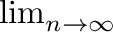 inset
inset
i
_inset Formula  inset
inset
jest nieco mniejszy Itemize
Indeksy granic i sum (ale nie ca│ek) s▒ pisane raczej poni┐ej ni┐ obok symboli Itemize
Tekst jest wyr≤wnywany do ╢rodka Standard
Poza tymi r≤┐nicami wyra┐enia zwyk│e i te w trybie r≤wna± s▒ do siebie bardzo podobne. Standard
Ko±cowa uwaga co do sk│adu wyra┐e± w trybie r≤wna±: wyra┐enie mo┐e byµ w nowym akapicie lub nie. Je╢li r≤wnanie ma byµ w ╢rodku zdania lub akapitu, nie naciskaj sans Return default , w przeciwnym razie on za toggle r≤wnaniem rozpocznie siΩ nowy akapit, kt≤rego pierwsza linijka bΩdzie wciΩta - efekt kt≤rego zapewne chcia│by╢ unikn▒µ. Standard
bold ╞wiczenie default : Obejrzyj formu│y z pliku typewriter example_raw.lyx default w trybie r≤wna± i uchwyµ r≤┐nice sk│adu. Standard
bold ╞wiczenie default : Pos│uguj▒c siΩ r≤┐nymi narzΩdziami poznanymi w tym podrozdziale, powiniene╢ umieµ z│o┐yµ nastΩpuj▒ce r≤wnanie: _inset Formula


inset
Section
R≤wnania wielolinijkowe Standard
inset
Spr≤buj napisaµ nastΩpuj▒ce r≤wnania i obejrzyj podgl▒d. Zadanie wymaga dwukrotnego utworzenia oddzielnych formu│ w trybie r≤wna±. Standard
_inset Formula
inset
Standard
_inset Formula
inset
Standard
Wynik wygl▒da ╝le ! Je┐eli pisze siΩ dwa lub wiΩcej r≤wna± jedno za drugim, wygl▒daj▒ o wiele lepiej kiedy ich znaki r≤wno╢ci s▒ wyr≤wnane; widaµ to zw│aszcza gdy drugie r≤wnanie nie ma lewej strony. LyX pozwala pisaµ r≤wnania wielolinijkowe panuj▒c do pewnego stopnia nad wyr≤wnywaniem. Standard
_inset Formula
| x | = | y + y + y + y + y | |
| = | 5y |
inset
Standard
To wygl▒da on du┐o toggle lepiej! Znaki r≤wno╢ci s▒ wyr≤wnane i jest mniejszy pionowy odstΩp miΩdzy r≤wnaniami. Standard
Aby m≤c zacz▒µ r≤wnanie wielolinijkowe, nale┐y wej╢µ w tryb r≤wna± i nacisn▒µ
C-Return.
Pojawi▒ siΩ dwie linijki, ka┐da z trzema pustymi punktami wstawiania.
Spr≤buj samemu odtworzyµ wy┐ej pokazane r≤wnanie.
Podobnie jak w macierzach, do poruszania siΩ po r≤wnaniu mo┐na u┐yµ myszy,
klawisza
sans
Tab
default
lub klawiszy strza│ek.
Nie szkodzi je╢li w r≤wnaniu wielolinijkowym zostanie jeden lub wiΩcej
pustych punkt≤w wstawiania.
Mo┐e byµ to u┐yteczne, jak w poprzednim przyk│adzie, albo w przypadku podzia│u
na mniejsze bardzo d│ugich r≤wna±, jak np.:
_inset Formula
| x | = | a + b + c + d | |
| + e + f + g |
inset
Standard
LyX wyr≤wnuje drugie (╢rodkowe) pole w ka┐dej linijce, tak wiΩc zwykle tam bΩdziesz umieszczaµ znak r≤wno╢ci czy inny operator relacji; w gruncie rzeczy mo┐na go wstawiµ gdziekolwiek. Nie nale┐y jednak u┐ywaµ r≤wnania wielolinijkowego do tworzenia macierzy; s│u┐y do tego osobny symbol macierzy (patrz podrozdz.
inset
). Standard
Je┐eli chcesz pisaµ jeszcze d│u┐sze r≤wnania, pos│u┐ siΩ sans C-Return default do wstawienia nowej linijki z trzema pustymi punktami wstawiania. Je╢li w momencie naciskania sans C-Return default kursor nie jest na ko±cu linijki, reszta linijki zostanie przeniesiona do nowoutworzonej. Je╢li naci╢niesz sans C-Return default po napisaniu r≤wnania jednolinijkowego, znajdzie siΩ ono ca│e w pierwszym polu. Przesu± kursor przed pierwszy znak r≤wno╢ci i naci╢nij C-Tab aby przenie╢µ resztΩ r≤wnania do nastΩpnego pola. NastΩpnie przesu± kursor za znak r≤wno╢ci i powt≤rnie naci╢nij C-Tab aby przenie╢µ praw▒ stronΩ r≤wnania na trzecie pole. Spr≤buj przerobiµ r≤wnanie _inset Formula E = mc2 inset
na
_inset Formula
| E | = | mc2 | |
| = | mc×c |
inset
Standard
Je┐eli wstawi│e╢ za du┐o linijek, przesu± kursor na koniec bie┐▒cej linijki i naci╢nij sans M-e _separator k default aby skasowaµ nastΩpn▒ nadmiarow▒ linijkΩ. Usunie to koniec linijki i do│▒czy (wszystkie trzy punkty wstawiania) do bie┐▒cej linijki. Je┐eli nastΩpna linijka jest pusta, spowoduje to jej skasowanie. Ostrze┐enie: naci╢niΩcie sans M-e _separator k default kiedy kursor nie jest na ko±cu linijki mo┐e prowadziµ do dziwnych efekt≤w. Section
Jeszcze wiΩcej matematyki Standard
Tryb formu│ matematycznych posiada du┐o wiΩcej mo┐liwo╢ci. Dotychczas pokazano podstawy, w on PodrΩczniku u┐ytkownika default znajduj▒ siΩ wskaz≤wki co do: Itemize
Etykietowania i numerowania wyra┐e±. Itemize
Zmiany czcionki, np. pisania t│ustym drukiem w wyra┐eniu. Tutaj wspomnimy tylko, ┐e przyci╢niΩcie przycisku trybu formu│ w trakcie pisania formu│y zmienia czcionkΩ na Roman a┐ do naci╢niΩcia spacji. Itemize
Poprawianie rozmiar≤w czcionki i odstΩp≤w wewn▒trz wyra┐enia. (Nie przejmuj siΩ tym przed ostatecznym wydrukiem!) Itemize
Pisania makr. Bardzo pomocne narzΩdzie. DziΩki definicji makra na pocz▒tku dokumentu mo┐na go u┐ywaµ w ca│ej zawarto╢ci. Zmiana definicji powoduje zmianΩ w ca│ym dokumencie. Makro mo┐e nawet przyjmowaµ argumenty. Itemize
Mn≤stwa innych rzeczy, kt≤re nie zmie╢ci│y siΩ w niniejszym on Elementarzu default . Chapter
R≤┐ne Section
Inne wa┐niejsze mo┐liwo╢ci LyX-a Standard
Nie opisano wszystkich polece± LyX-a i nie by│o to zamiarem tego podrΩcznika. Jak zwykle, wiΩcej informacji mo┐na znale╝µ w on PodrΩczniku u┐ytkownika toggle . Dok│adna funkcja ka┐dego polecenia z menu jest opisana w on Opisie polece± toggle . Poni┐ej wspomnimy o kilku wa┐niejszych mo┐liwo╢ciach LyX-a default ...
Itemize
LyX ma wizualn▒ obs│ugΩ tabel. Polecenie sans W ūnder s d̄efault taw->Ta ūnder b d̄efault elΩ default s│u┐y do umieszczenia w tek╢cie tabeli. KlikniΩcie on prawym klawiszem default myszy na tabeli wywo│uje okno pozwalaj▒ce na jej wszechstronn▒ edycjΩ. Itemize
LyX obs│uguje grafikΩ postscriptow▒ (lub w LaTeX-u) wstawian▒ do dokumentu. (Zgad│e╢: sans W ūnder s d̄efault taw-> ūnder R d̄efault ysunek default . NastΩpnie kliknij na rysunku, by wybraµ plik z rysunkiem do wstawienia, mo┐esz go potem rozci▒gn▒µ, obr≤ciµ itp.) Tabele i rysunki mog▒ mieµ podpisy, a LyX automatycznie generuje ich spisy. Itemize
Istnieje kontrola wersji dokument≤w za po╢rednictwem RCS (po wiΩcej informacji wykonaj polecenie typewriter man rcsintro default ) Itemize
LyX jest wysoce konfigurowalny. Wygl▒d programu i wydruku daje siΩ zmieniaµ na r≤┐ne sposoby. Informacja o tych sposobach jest dostΩpna dziΩki poleceniu sans ūnder P d̄efault omoc->Przystosowywanie default . Itemize
Program LyX jest tworzony przez zesp≤│ programist≤w z piΩciu kontynent≤w. Z tego powodu LyX ma lepsz▒ obs│ugΩ jΩzyk≤w innych ni┐ angielski (niderlandzkie go, niemieckiego, greckiego, czeskiego, tureckiego,... ) ni┐ niejeden procesor tekstu. Co wiΩcej, obs│uga ta wci▒┐ siΩ poprawia. Itemize
Pisownia dokumentu jest sprawdzana poleceniem Edycja->Sprawdzanie _separator pisowni _float footnote Standard
od kursora do ko±ca dokumentu float . Section
LyX dla u┐ytkownik≤w LaTeX-a Standard
Je╢li nie masz pojΩcia o LaTeX-u, nie musisz czytaµ tego podrozdzia│u. M≤g│by╢ wszak┐e nauczyµ siΩ LaTeX-a i dopiero tutaj wr≤ciµ. Jednak┐e wielu u┐ytkownik≤w LyX-a zna ju┐ LaTeX-a. Zastanawiaj▒ siΩ oni czy rzeczywi╢cie LyX potrafi to samo co LaTeX. Odpowiadaj▒c w skr≤cie, LyX potrafi zrobiµ w ten czy inny spos≤b prawie wszystko to co LaTeX i zasadniczo upraszcza wiΩkszo╢µ faz pisania dokumentu LaTeX-a. Obecnie mo┐e irytowaµ konwersja starszych dokument≤w LaTeX-a i parΩ innych zagadnie±, ale nastΩpne wersje LyX-a rozwi▒┐▒ i te problemy. Standard
Poniewa┐ jest to tylko elementarz, poruszymy w nim wy│▒cznie rzeczy kt≤rych nowi u┐ytkownicy LyX-a najprawdopodobniej s▒ ciekawi. Aby przesadnie nie rozdymaµ on Elementarza toggle zostan▒ podane tylko podstawowe informacje.
on PodrΩcznik U┐ytkownika toggle jest obfitym ╝r≤d│em wiadomo╢ci o r≤┐nicach miΩdzy LyX-em i LaTeX-em, oraz stosowaniu LaTeX-owych trik≤w w LyX-ie. Subsection
Tryb TeX-a Standard
Cokolwiek napisze siΩ w trybie TeX-a jest przekazywane wprost do LaTeX-a i wy╢wietlane na ekranie czerwonym kolorem. W tryb TeX-a wchodzi siΩ poleceniem sans ūnder U d̄efault k│ad-> ūnder F d̄efault ormat _separator TeX-a default , albo klikaj▒c na czerwonym przycisku-prze│▒czniku TeX-a na pasku narzΩdzi. Standard
W trybie formu│ format TeX-a jest obs│ugiwany trochΩ inaczej. Do formatu TeX-a wchodzi siΩ pisz▒c backslash. Nie jest on pokazywany, ale cokolwiek napisze siΩ p≤╝niej wy╢wietlane jest na czerwono. Wyj╢cie z tego formatu nastΩpuje po naci╢niΩciu spacji lub innego znaku niealfabetycznego, jak liczba, podkre╢lenie, caret czy nawiasy. Po wyj╢ciu z trybu formatu TeX-a, je┐eli LyX zna wpisane polecenie, przekszta│c a je wizualnie. Tak wiΩc je╢li w trybie formu│ napiszesz typewriter
gamma default , a potem spacjΩ, LyX zast▒pi czerwone _inset Quotes pld inset
gamma _inset Quotes prd inset
niebieskim _inset Quotes pld inset
_inset Formula γ inset
_inset Quotes prd inset
. Tak siΩ dzieje dla prawie wszystkich prostych makr matematycznych (jednak┐e zauwa┐, ┐e funkcje jak typewriter
sin default pozostan▒ na czerwono, bo ich forma nie r≤┐ni siΩ od zapisu). Taka procedura mo┐e byµ szybsza ni┐ korzystanie z paska narzΩdzi, zw│aszcza dla do╢wiadczonych u┐ytkownik≤w LaTeX-a. Standard
Szczeg≤lnym traktowaniem w trybie formu│ w TeX-u cieszy siΩ nawias klamrowy, wstawiany na czerwono i w parach otwieraj▒cy-zamykaj▒cy. Kursor po wstawieniu nawias≤w znajduje siΩ w ╢rodku on poza toggle formatem TeX-a, co pomaga przy wprowadzaniu polece± nieznanych LyX-owi, kt≤re to polecenia wymagaj▒ argument≤w. Standard
LyX nie potrafi zrobiµ absolutnie wszystkiego co LaTeX (jeszcze?). Kilka wyszukanych funkcji nie jest wcale obs│ugiwanych, inne nie dzia│aj▒ w trybie wizualnym. Format TeX-a pozwala u┐ytkownikom korzystaµ z pe│nej elastyczno╢ci LaTeX-a oraz wygody LyX-a, takich jak wizualny tryb formu│, tabele i edycja. LyX nigdy nie bΩdzie m≤g│ obs│ugiwaµ ka┐dego pakietu LaTeX-owego. Jednak, pisz▒c typewriter
usepackagefoo
default
w preambule (zobacz podrozdz.:
_inset LatexCommand ![[*]](/file/21538/05-Edit.zip/lyx21041.zip/XFree86/lib/X11/lyx/doc/pl_Tutorial.lyx/crossref.png)
inset
), mo┐esz u┐yµ dowolnego pakietu, choµ bez wizualnej obs│ugi jego funkcji. Subsection
Konwersja dokument≤w LaTeX-a do LyX-a. Standard
Niestety nie dzia│a za dobrze w LyX-ie wersji 0.12. Zesp≤│ LyX-a zagwarantowa│, ┐e od wersji 0.14, pliki LyX-a bΩd▒ u┐ywaµ podzbioru komend LaTeX-a, dziΩki czemu jednym poleceniem menu bΩdzie mo┐na wczytaµ plik LaTeX-a do dokumentu LyX-a. Zanim to nast▒pi prowadzone s▒ prace nad programem w Perlu o nazwie reLyX, przeznaczonym do t│umaczenia formatu LaTeX-a na LyX-a. Program i instrukcja znajduj▒ siΩ w katalogu typewriter development/reLyX default w dystrybucji LyX-a. Subsection
Konwersja dokument≤w LyX-a do LaTeX-a . Standard
Mo┐e zaistnieµ potrzeba konwersji dokumentu LyX-a na format LaTeX-a. Na przyk│ad wsp≤│pracownik lub wsp≤│autor nie ma LyX-a aby m≤c przeczytaµ dokument. Wystarczy w tym celu wykonaµ polecenie sans Plik->Eksport->jako _separator LaTeX.
default Utworzy to plik co╢.tex z edytowanego co╢.lyx. LyX zawsze tworzy tymczasowy plik LaTeX-a zanim uruchomi ten program, ale pliki te s▒ trudne do czytania i zapisywane w tymczasowych katalogach. Subsection
Preambu│a LaTeX-a Subsubsection
Klasa dokumentu Standard
Okno wywo│ywanie poleceniem Uk│ad->Dokument ustawia szereg opcji, kt≤re przekazywane s▒ do polecenia typewriter
documentclass default . W tym oknie mo┐na zmieniµ klasΩ dokumentu, domy╢lny rozmiar czcionki i papieru. Ewentualne dodatkowe opcje dla typewriter
documentclass default nale┐y wpisaµ w polu sans Dodatkowe _separator opcje default . Subsubsection
Inne wykorzystanie preambu│y Standard
inset
Je╢li chcia│by╢ wstawiµ specjalne polecenia do preambu│y dokumentu LaTeX-a, mo┐esz u┐yµ ich r≤wnie┐ w dokumencie LyX-a. Wykonaj polecenie sans Uk│ad->Preambu│a _separator LaTeX-a default i napisz je w otworzonym oknie. Cokolwiek tam wpiszesz, zostanie bezpo╢rednio przekazane LaTeX-owi (podobnie jak tekst pisany w trybie TeX-a). Subsection
BibTeX Standard
LyX obs│uguje BibTeX w spos≤b dobry acz niekompletny. BibTeX pozwala budowaµ bazy danych odwo│a± do literatury celem u┐ycia w wielu dokumentach. U┐yj sans Wstaw->Spisy->Odsy│acz _separator BibTeX-a default celem w│▒czenia pliku typu bib. KlikniΩcie na powsta│ym w ten spos≤b prostok▒cie oznaczonym sans Odno╢niki wygenerowane przez BibTeX default otworzy okno BibTeX-a. W polu sans Baza _separator danych default wpisz to co wpisa│by╢ nawiasach polecenia typewriter
bibliography _float footnote Standard
Tak jak w LaTeX-u, bibliografie powinny byµ odseparowane przecinkami, nie spacjami/tabulatorami. float
typewriter
default . W polu sans Styl default wpisz, to co wpisa│by╢ nawiasach polecenia typewriter
bibliographystyle default . Standard
Po wykonaniu powy┐szych czynno╢ci mo┐na u┐ywaµ cytat≤w z dowolnych bibliografii
w│▒czanych poleceniem
sans
Wstaw->Odwo│anie
_separator
do
_separator
literatury
default
(zobacz podrozdz.:
_inset LatexCommand ![[*]](/file/21538/05-Edit.zip/lyx21041.zip/XFree86/lib/X11/lyx/doc/pl_Tutorial.lyx/crossref.png)
inset
). LyX zajmie siΩ u┐yciem BibTeX-a. Pow≤d, dla kt≤rego, piszemy, ┐e LyX ma _inset Quotes pld inset
dobr▒ lecz niepe│n▒ obs│ugΩ bibliografii _inset Quotes prd inset
jest ten, ┐e LyX nie potrafi samodzielnie tworzyµ plik≤w bib i nie podpowie listy wszystkich odwo│a± do literatury w oknie sans Literatura default . Subsection
Inne Standard
Tward▒ spacjΩ wstawia siΩ przez sans C-space default . Na ekranie wygl▒da jak ma│e, r≤┐owe _inset Quotes pld inset
u _inset Quotes prd inset
. Jest ich mn≤stwo w niniejszym Elementarzu. W menu Wstaw->Znak _separator specjalny znajduje siΩ wiΩcej znak≤w specjalnych, z wielokropkiem, wymuszonym ko±cem linii i punktem podzia│u w│▒cznie. Section
B│Ωdy! Standard
Czasem, po uruchomieniu LaTeX-a pojawiaj▒ siΩ b│Ωdy na skutek nie zrozumienia przez LaTeX lub LyX fragment≤w dokumentu. W takim wypadku LyX generuje etykiety b│Ωd≤w (prostok▒t z napisem _inset Quotes pld inset
B│▒d _inset Quotes prd inset
). KlikniΩcie na takiej etykiecie otwiera okno obja╢niaj▒ce rodzaj b│Ωdu. Bardzo rzadko b│▒d dotyczy LyX-a. B│Ωdy LaTeX-a, wystΩpuj▒ce najczΩ╢ciej we wstawkach TeX-a, cytowane s▒ przez LyX-a dos│ownie. _end